XR sorozat Felhasználói kézikönyv
|
|
|
- Krisztina Budai
- 8 évvel ezelőtt
- Látták:
Átírás
1 XR sorozat Felhasználói kézikönyv
2 Szerzői jog Copyright 2015 by BenQ Corporation. Minden jog fenntartva. A BenQ Corporation előzetes írásos engedélye nélkül jelen kiadvány egyetlen része sem sokszorosítható, nem adható tovább, nem átírható, nem tartható visszakeresési rendszerben és nem fordíható más nyelvekre semmilyen formában és módon, sem elektronikus, mechanikus, mágneses, optikai, kémiai, kézi úton. Felelősséget kizáró nyilatkozat A kiadványban foglaltakért a BenQ Corporation nem vállal felelősséget vagy garanciát, legyen az kifejezett vagy törvényi garancia és kifejezetten tagad bármely jótállást, kereskedelmi vagy egyéb speciális célnak való megfelelőséget. Továbbá, a BenQ Corporation fenntartja magának a jogot, hogy jelen kiadványt felülvizsgálja és annak tartalmát időnként módosítsa, arra való kötelezettség nélkül, hogy ezen felülvizsgálatokról vagy módosításokról bármely személyt figyelmeztessen. A villogásmentesség teljesítményére hatással lehetnek bizonyos külső tényezők, például a gyenge minőségű kábelek, az instabil energiaellátás, a jelek interferenciája, vagy a gyenge földelés, de nem kizárólag ezek a tényezők korlátozhatják a villogásmentesség teljesítményét. (Csak villogásmentes modellek esetén érhető el.) Elektromos árammal kapcsolatos biztonsági előírások A legjobb teljesítmény elérése és a monitor élettartamának növelése érdekében kérjük, tartsa be az alábbi biztonsági előírásokat. A váltakozó áramú (AC) dugós csatlakozó elszigeteli a berendezést az AC áramforrástól. A tápkábel az áramra csatlakoztatható berendezések számára árammegszakítóként szolgál. A csatlakozóaljzatot a készülékhez közel kell beszerelni úgy, hogy az könnyen hozzáférhető legyen. Ezt a terméket a jelölt címkén feltüntetett áramtípussal kell működtetni. Ha nem biztos abban, hogy milyen típusú áram áll rendelkezésére kérjen tanácsot a helyi energiaellátást biztosító cégtől vagy képviselettől. Jóváhagyott, legalább a H03VV-F, a H05VV-F, a 2G vagy a 3G szabványnak megfelelő, 0,75 mm 2 -es tápkábelt használjon. XR3501 számára a tápegységet az Delta Electronics, Inc. (ADP-90MD H) gyártja. Kizárólag az LCD monitorhoz mellékelt tápegységet használja. Egyéb típusú tápegység használata rendellenes működést okozhat és/vagy veszélyes lehet. A tápegység számára biztosítson megfelelő szellőzést, amikor a készülék működtetésére vagy az akkumulátor töltésére használja. Ne fedje le a tápegységet papírral vagy egyéb olyan tárggyal, ami a hűtés romlását okozhatja. Ne használja a tápegységet úgy, hogy az közben táskában van. A tápegységet mindig megfelelő energiaforráshoz csatlakoztassa. 2
3 Ne próbálkozzon a tápegység javításával. A készülék nem tartalmaz javítható alkatrészeket. Ha a készülék megsérül vagy túlságosan sok nedvesség éri, akkor cserélje ki. Karbantartás és tisztítás Tisztítás. Tisztítás előtt mindig húzza ki a monitort a fali csatlakozóból. Az LCD-t (folyadékkristály-kijelzőt) szöszmentes, puha ruhával tisztítsa, hogy ne okozzon karcolást. Ne használjon folyékony, emulzifikáló vagy üvegtisztító szereket. A borító hátoldalán vagy tetején található nyílások és rések szellőzésre szolgálnak. Ezeket tilos betakarni vagy eldugaszolni. Monitorját soha ne helyezze fűtőtestre vagy más hősugárzóra, illetve beépített berendezésbe is csak akkor, ha megfelelő szellőzést tud biztosítani. Soha helyezzen tárgyakat és ne öntsön folyadékot a készülékbe. Javítás, szervíz Ne próbálja meg önmaga megjavítani a készüléket: a fedőlapok megnyitásával vagy eltávolításával veszélyes elektromos-feszültségnek és egyéb kockázatoknak teheti ki magát. Ha a fent jelzett hibás használat vagy más baleset - például leejtés vagy a monitor rossz kiszolgálása - bekövetkezne, annak kijavítása érdekében vegye fel a kapcsolatot képzett személyzettel. 3
4 BenQ ecofacts BenQ has been dedicated to the design and development of greener product as part of its aspiration to realize the ideal of the "Bringing Enjoyment 'N Quality to Life" corporate vision with the ultimate goal to achieve a low-carbon society. Besides meeting international regulatory requirement and standards pertaining to environmental management, BenQ has spared no efforts in pushing our initiatives further to incorporate life cycle design in the aspects of material selection, manufacturing, packaging, transportation, using and disposal of the products. BenQ ecofacts label lists key eco-friendly design highlights of each product, hoping to ensure that consumers make informed green choices at purchase. Check out BenQ's CSR Website at for more details on BenQ's environmental commitments and achievements. 4
5 Tartalomjegyzék Szerzői jog... 2 Első lépések... 6 A monitor megismerése... 8 Elölnézet... 8 Hátulnézet... 8 Csatlakozások... 9 A monitor hardverének telepítése...10 Hogyan lehet a kábelcsatlakozást kicserélni a kezdeti telepítés után A monitor falra szerelhető készletének használata (külön megvásárolt)...15 Biztonsági előírások Hozza ki a legtöbbet BenQ monitorjából A monitor illesztőprogramjának a telepítése új számítógépre A monitor illesztőprogramjának a telepítése már használatban levő számítógépre. 19 Az illesztőprogram telepítés Windows 10 operációs rendszerre Az illesztőprogram telepítés Windows 8 (8.1) operációs rendszerre Az illesztőprogram telepítés Windows 7 operációs rendszerre A monitor beállítása A kezelőpanel Alap menü-működés Kezdeti beállítások számítógépes játékokhoz 144 Hz-en A gyorsbillentyűk testreszabása A megjelenítés módjának beállítása Megfelelő képmód kiválasztása Videoforrás kiválasztása PIP/PBP módban Navigálás a főmenüben Megjelenítési menü Kép menü Kép speciális menü Hang menü Rendszer menü Hibaelhárítás Gyakori kérdések További segítségnyújtás
6 Első lépések Kicsomagolásnál ellenőrizze, hogy meg vannak-e az alábbi komponensek. Amennyiben ezek valamelyike hiányzik vagy hibás, azonnal vegye fel a kapcsolatot viszonteladójával, ahonnan az árucikket vásárolta. BenQ LCD Monitor Az első lépések útmutató CD-ROM Tápkábel (A képen látható termék különbözhet az ön lakóhelyén forgalmazottól) Tápegység Videokábel: DP (Elhagyható tartozék) Videokábel: DP - mini DP átalakító 6 Első lépések
7 Videokábel: HDMI Hangkábel VESA falra szerelhető transzfer készlet (Elhagyható tartozék) Az itt látható elérhető tartozékok és képek eltérhetnek az Ön országában forgalmazott tényleges tartalmaktól és termékektől. A csomag tartalma előzetes bejelentés nélkül változhat. Azok a kábelek, amelyek az Ön termékéhez nem jártak, külön kaphatóak. Fontolja meg a doboz és a csomagolás megőrzését; lehetséges, hogy a későbbiek során még szüksége lesz rájuk a monitor szállításához. A formázott habszivacs szállítás közben kiváló védelmet nyújt a monitornak. A terméket és a kiegészítőket mindig gyermekektől elzárva tartsa. Első lépések 7
8 A monitor megismerése Elölnézet 1. Bekapcsolás gomb 2. Vezérlőgombok 1 2 Hátulnézet Kábeltartó 4. Kábel kezelő lyuk 5. Egyenáramú tápbemeneti csatlakozó 6. HDMI -2 csatlakozó 7. HDMI -1 csatlakozó 8. DisplayPort csatlakozó 9. Mini DisplayPort csatlakozó 10. Audio line-in 11. Audio line-out 12. Fülhallgató csatlakozó 13. Kensington zár nyílása A fenti ábra típustól függően változhat. A képen látható termék különbözhet az ön lakóhelyén forgalmazottól. 8 A monitor megismerése
9 Csatlakozások A következő, csatlakozásokat bemutató ábrák csak illusztrációk. Azok a kábelek, amelyek az Ön termékéhez nem jártak, külön kaphatóak. A csatlakozási módokról részletesebben lásd a oldalt. A monitor megismerése 9
10 A monitor hardverének telepítése Ha a számítógép be van kapcsolva, a folytatás előtt most ki kell kapcsolni. Addig ne dugja be a tápkábelt, és ne kapcsolja be a monitort, ameddig nincs erre a leírásban határozott utasítás. A következő illusztrációk csak referenciaként szolgálnak. Az elhelyezés és a rendelkezésre álló bemeneti és kimeneti jack csatlakozók a vásárolt modelltől függenek. A támogatott idő változhat a bemeneti jeltől. A további információkat lásd a DC-n az "Előre megadott képernyőmódok" oldalon a "A képernyőfelbontás beállítása" szakaszban. 1. Csatlakoztassa a számítógép videokábelét. A monitor hajlított képernyővel rendelkezik. A kijelző felületét soha nem szabad lerakni asztalra anélkül, hogy a párna alatta lenne. Óvatosan dolgozzon, nehogy megsérüljön a monitor. Ha a képernyő felülete egy tárgyhoz például tűzőgéphez vagy egérhez nyomódik, akkor megrepedhet az üveg, illetve megsérülhet az LCD kristály, és ilyen sérülésre nem érvényes a garancia. Vigyázni kell, ne csússzon a monitor az asztalon, mert megkarcolódik vagy megsérül az éle vagy a kezelőelemei. Amíg a monitor még a dobozban van, távolítsa el azt a párnát, amely a monitár hátulját védi. Ezután húzza határozottan felfelé a monitortól a monitor tartókarját. Távolítsa el a habszivacsot a monitor állványáról és aljáról. Nyissa ki a monitort védő habszivacs csomagolást a következő kábelcsatlakozáshoz. A DP kábel csatlakoztatása Először vezesse át a kábelt a tartókaron lévő kábelvezető lyukon. Csatlakoztassa a DP kábelt a monitor videoaljzatához. Csatlakoztassa a kábel végét a számítógép video kimenetéhez. A monitor bekapcsolása után, ha nem látszik a kép, húzza ki a kábelt. Lépjen a monitor OSD menüjében a Rendszer és DisplayPort lehetőségre és változtassa meg a beállítást 1.2 értékről 1.1 értékre, majd csatlakoztassa újra a kábelt. Lépjen az OSD menübe, lásd Alap menü-működés a 24. oldalon. 10 A monitor hardverének telepítése
11 A mini DP kábel csatlakoztatása Először vezesse át a kábelt a tartókaron lévő kábelvezető lyukon. Csatlakoztassa a mini DP csatlakozóját a monitor video csatlakozóhoz. Ezután vezesse a kábelt egy kábelszorítón keresztül közvetlenül a bemeneti port alá. Csatlakoztassa a kábel végét a számítógép video kimenetéhez. vagy A HDMI-kábel csatlakoztatása Először vezesse át a kábelt a tartókaron lévő kábelvezető lyukon. Csatlakoztassa a HDMI-kábelt a monitor HDMI portjához. Ezután vezesse a kábelt egy kábelszorítón keresztül közvetlenül a bemeneti port alá. A HDMI-kábel másik végét csatlakoztassa a digitális jelet adó készülékhez. vagy A csomagban található videokábelek és a jobb oldali ábrán látható aljzatok kialakítása az ön régiójában értékesítésre kerülő készülék típusától függően változhat. 2. Csatlakoztassa a hangkábelt. Először vezesse át a kábelt a tartókaron lévő kábelvezető lyukon. A hangjelek bevitele Csatlakoztassa a hangkábelt a monitor hátoldalán található aljzatba (Vonali bemenet) és a számítógép hangkimeneti csatlakozójához. Ezután vezesse a kábelt egy kábelszorítón keresztül közvetlenül a bemeneti port alá. A hangjelek kivitele A monitorról történő hangkivitel az alábbi módokon lehetséges: A monitor hátulján található aljzatba fejhallgató csatlakoztatható. A monitor hardverének telepítése 11
12 Ha külső hangszórókat szeretne használni, akkor egy másik hangkábellel (ezt általában mellékelik a hangszórókhoz) csatlakoztassa a monitor vonali kimenetét a hangszórók vonali bemenetéhez. 3. Csatlakoztassa a monitorhoz a tápegységet. Először vezesse át a kábelt a tartókaron lévő kábelvezető lyukon. Csatlakoztassa a tápegységet a monitár hátulján a címkével ellátott aljzatba. A tápkábel másik végét egyelőre még ne dugja be a konnektorba. 4. Helyezze fel a készülék hátlapját. Igazítsa a hátlapot a monitor hátulján lévő lyukakhoz, majd az ábrán látható módon nyomja meg a hátlap oldalait a lyukakkal szemben, hogy az a helyére kattanjon. 1 A hátlap eltávolításával kapcsolatot további információkat lásd Hogyan lehet a kábelcsatlakozást kicserélni a kezdeti telepítés után a 14. oldalon. 5. Emelje fel a monitort. Vegye ki a dobozból a monitort 2 ember. Ha ez megvan, óvatosan emelje meg a monitort, fordítsa meg, és tegye álló helyzetben egy vízszintes, sima felületre. Távolítsa el a habszivacsot a monitorról. 2 Mindenképpen 2 ember végezze ez az eljárást. Egyéb esetben esetlegesen személyi sérüléssel vagy maga a monitor sérülésével kell számolnunk. Fontolja meg a doboz és a csomagolás megőrzését; lehetséges, hogy a későbbiek során még szüksége lesz rájuk a monitor szállításához. A formázott habszivacs szállítás közben kiváló védelmet nyújt a monitornak. 12 A monitor hardverének telepítése
13 6. A monitor megdöntése Úgy kell elhelyezni a monitort és beállítani a dőlésszöget, hogy a legkevesebb legyen a zavaró fényvisszaverődés. 7. Csatlakoztassa a tápkábelt az elektromos hálózatba. Csatlakoztassa a tápkábelt a tápegységhez. Dugja a tápkábel másik végét egy működő konnektorba. A képen látható termék különbözhet az ön lakóhelyén forgalmazottól. A monitor bekapcsoló gombjával kapcsolja be a monitort. Kapcsolja be a számítógépet is, és a Hozza ki a legtöbbet BenQ monitorjából a 17. oldalon utasításait követve telepítse a monitorhoz a szoftvert. A készülék élettartamának meghosszabbítása érdekében javasoljuk a számítógép energiagazdálkodási funkcióinak használatát. A monitor hardverének telepítése 13
14 Hogyan lehet a kábelcsatlakozást kicserélni a kezdeti telepítés után A hajlított képernyő védelme érdekében ne fektesse az asztalra képernyővel lefelé a monitort anélkül, hogy a mellékelt védőpárnát használná. Ha szeretné a A monitor hardverének telepítése a 10. oldalon szerint elvégzett kezdeti telepítés után kicserélni a kábelcsatlakozást, akkor kövesse az alábbi műveleteket. 1. Kapcsolja ki a monitort. Először kapcsolja ki a monitort és az áramot, azután húzza ki a tápkábelt. Kapcsolja ki a monitort, majd húzza ki a videojelkábelt. 2. Állítsa a monitort a nagy kiterjedésű helyzetébe. Óvatosan állítsa a monitort végállási helyzetbe. A Monitor megfelelő döntéséhez lásd A monitor megdöntése a 13. oldalon. 3. Vegye le a készülék hátlapját. Távolítsa el a hátlapját az ábrán látható módon. Kövesse az Csatlakoztassa a számítógép videokábelét. a 10. oldalon utasításait, majd cserélje ki a csatlakoztatott kábeleket. Helyezze vissza a hátlapot a(z) Helyezze fel a készülék hátlapját. a 12. oldalon utasításai szerint. 14 Hogyan lehet a kábelcsatlakozást kicserélni a kezdeti telepítés
15 A monitor falra szerelhető készletének használata (külön megvásárolt) A monitor hátoldalán csavarfuratok vannak, hogy rögzíteni lehessen az állványt és az alapot. A VESA szabványos szerelőkeretet a 100 mm-es mintával egy speciális, ehhez a modellhez készült transzfer-készlet beszerelésével lehet telepíteni. Ha szüksége van a VESA falra szerelhető transzfer készletre, akkor lépjen kapcsolatba a BenQ szervizzel. Kérjük olvassa el figyelmesen a biztonsági előírásokat a monitor szerelőkészletének telepítése előtt! Biztonsági előírások Sima felületű falra telepítse a monitort és a felszerelő készletet. Győződjön meg róla, hogy a fal anyaga, és a szabványos fali készlet (külön megvásárolt) elég stabilak ahhoz, hogy megtartsák a monitor súlyát. A termék súlyáról a további információkat lásd a műszaki leírásban. Kapcsolja ki a monitort és az áramellátást, mielőtt lehúzná a kábeleket az LCD monitorról. 1. Távolítsa el a monitor állványt és az alapot. Amikor a monitor már nincs a dobozban, távolítsa el a monitor állványát Telepítse a VESA fali szerelvény transzfer készletet az ábra szerint. A monitor falra szerelhetõ készletének használata (külön megvásárolt) 15
16 3. Használjon az egy mágneses csavarhúzót az 1. lépéstől, hogy a monitort 6 csavarral a VESA fali szerelvény transzfer készlethez erősítse. 4. A fali tartókar kézikönyvében található útmutatást követve fejezze be a szerelést. Használjon négy M4 x 10 mm csavart, hogy a VESA szabványos fali konzolt a monitorhoz rögzítése. Győződjön meg arról, hogy minden csavar meg van húzva és megfelelően rögzítve van. Kérje ki szakember vagy a BenQ szerviz véleményét a fali konzol telepítéséhez és a biztonsági intézkedésekhez. 16 A monitor falra szerelhetõ készletének használata (külön megvásárolt)
17 Hozza ki a legtöbbet BenQ monitorjából Ahhoz, hogy a legtöbbet hozhassa ki az új BenQ LCD monitorjából, telepítenie kell a BenQ LCD monitor illesztőprogramját. Ez a BenQ LCD monitor CD-ROM lemezén található. A BenQ LCD monitor telepítési körülményei meghatározzák, hogy milyen folyamatot kell követni a BenQ LCD monitor illesztőszoftverének sikeres telepítéséhez. Ezek a körülmények a használt Microsoft Windows verziótól függnek, valamint attól, hogy a monitort és a szoftvert új számítógépre telepíti-e (monitorillesztő-szoftver hiányában), vagy ha egy létező telepítést frissít (amely már rendelkezik monitorillesztő-szoftverrel) új monitorral. Azonban mindkét esetben, a számítógép újbóli bekapcsolásakor (miután a monitort csatlakoztatta a számítógéphez) a Windows automatikusan felismeri az új (vagy különböző) hardvert, és elindítja a Új hardver keresése varázsló. Kövesse a varázsló utasításait mindaddig, amíg az a monitor típusának kiválasztását nem kéri. Ezen a ponton kattintson a Saját lemez gombra, helyezze be a BenQ LCD monitor CD-ROM lemezét, és válassza ki a monitor típusát. További információ az automatikus (új) és a frissítési (meglévő) telepítésről: A monitor illesztőprogramjának a telepítése új számítógépre a 18. oldalon. A monitor illesztőprogramjának a telepítése már használatban levő számítógépre a 19. oldalon. Ha a Windows rendszerbe történő bejelentkezéshez felhasználói név és jelszó szükséges, akkor a monitor illesztőszoftverének telepítéséhez adminisztrátorként (Administrator) vagy az adminisztrátor csoport (Administrator Group) tagjaként kell bejelentkeznie. Továbbá, ha a számítógép biztonsági hozzáférési követelményekkel rendelkező hálózathoz csatlakozik, a hálózati irányelvek megakadályozhatják a szoftver telepítését a számítógépre. A megvásárolt modell nevének ellenőrzéséhez tekintse meg a monitor hátulsó részén lévő adattáblát. Hozza ki a legtöbbet BenQ monitorjából 17
18 A monitor illesztőprogramjának a telepítése új számítógépre Az utasítások segítséget nyújtanak a BenQ LCD monitor illesztőszoftverének kiválasztásával és telepítésével kapcsolatban olyan új gép esetén, amelyre még soha nem volt monitorillesztő telepítve. Az utasítások csak olyan számítógép esetén érvényesek, amelyet még soha nem használtak, és amely esetén a BenQ LCD monitor az első csatlakoztatni kívánt monitor. Ha a BenQ LCD monitort egy olyan számítógéphez kívánja csatlakoztatni, amelyhez korábban már volt csatlakoztatva monitor (telepített monitorillesztő-szoftverrel együtt), akkor ne kövesse ezeket az utasításokat. Ehelyett kövesse a következő utasításokat: "A monitor illesztőprogramjának a telepítése már használatban levő számítógépre". 1. Kövesse az utasításokat itt: A monitor hardverének telepítése a 10. oldalon. Amint a Windows elindul, automatikusan megtalálja az új monitort és elindul a Új hardver keresése varázslő. Kövesse az utasításokat, amíg meg nem jelenik az Hardvereszköz-illesztők telepítése felirat. 2. Helyezze be a BenQ LCD monitor CD-ROM-lemezét a számítógép CD-meghajtójába. 3. Válassza a Keressen a hardver számára megfelelő illesztőprogramot lehetőséget, majd kattintson a Következő gombra. 4. Jelölje be a CD-ROM meghajtók lehetőséget (törölje az összes többit), majd kattintson a Következő gombra. 5. Ellenőrizze, hogy a varázsló helyes nevet választott-e ki a monitorhoz, majd kattintson a Következő gombra. 6. Kattintson a Befejezés gombra. 7. Indítsa újra a számítógépet. 18 Hozza ki a legtöbbet BenQ monitorjából
19 A monitor illesztőprogramjának a telepítése már használatban levő számítógépre Az utasítás részletezi a már meglévő monitor szoftverillesztőjének frissítését Microsoft Windows számítógépen. A tesztek alapján jelenleg a Windows 10, a Windows 8 (8.1) és a Windows 7 operációs rendszerrel kompatibilis. Nem kizárt, hogy a BenQ LCD monitor illesztője tökéletesen működik egyéb Windows rendszereken is, de a megírás időpontjában a BenQ vállalat nem tesztelte a meghajtót egyéb Windows verziókon. A monitorillesztő telepítése a BenQ LCD monitor CD-ROM illesztőjén található adott típushoz tartozó információs fájl (.inf) segítségével történik, és a Windows feltelepíti e megfelelő fájlokat a CD-lemezről. Mindehhez csak a megfelelő kiválasztásokat kell elvégeznie. A Windows Upgrade Device Driver Wizard (Eszköz-illesztőprogram frissítő Varázsló) lehetőséggel rendelkezik a feladatok automatizálásához és a fájlkiválasztás és a telepítési folyamat elősegítéséhez. Lásd: Az illesztőprogram telepítés Windows 10 operációs rendszerre a 20. oldalon. Az illesztőprogram telepítés Windows 8 (8.1) operációs rendszerre a 21. oldalon. Az illesztőprogram telepítés Windows 7 operációs rendszerre a 22. oldalon. Hozza ki a legtöbbet BenQ monitorjából 19
20 Az illesztőprogram telepítés Windows 10 operációs rendszerre 1. Nyissa meg a Megjelenítés tulajdonságai menüt. Kattintson a Start, Beállítások, Eszközök, Eszközök és nyomtatók elemre, végül kattintson az egér jobb gombjával a monitor nevére a menüben. 2. Válassza ki a Tulajdonságok lehetőséget a menüben. 3. Kattintson a Hardver fülre. 4. Kattintson az Általános PnP képernyő elemre, majd a Tulajdonságok gombra. 5. Kattintson a Illesztőprogram fülre és az Illesztőprogram frissítése gombra. 6. Helyezze be a BenQ LCD monitor CD-ROM-lemezét a számítógép CD-meghajtójába. 7. Az Illesztprogram frissítése ablakban válassza a Illesztprogramok keresése a számítógépen lehetséget. 8. Kattintson a Tallózás gombra, és nyissa meg a következő könyvtárat: d:\benq_lcd\driver\ (ahol a d: a CD-ROM-meghajtó meghajtóbetűjele). A CD-meghajtó betűjele eltérhet a fenti példában bemutatott betűtől, a rendszertől függően lehet D: vagy E: vagy F: stb. 9. Az illesztőprogramok listájáról válassza ki a monitornak megfelelő mappa nevet, majd kattintson a Következő gombra. Ezzel a rendszer átmásolja és telepíti a megfelelő monitorillesztő-fájlokat a számítógépre. 10. Kattintson a Bezárás gombra. Lehetséges, hogy az illesztőprogram frissítése után újra kell indítani a számítógépet. 20 Hozza ki a legtöbbet BenQ monitorjából
21 Az illesztőprogram telepítés Windows 8 (8.1) operációs rendszerre 1. Nyissa meg a Megjelenítés tulajdonságai menüt. Vigye a kurzort a kijelző jobb alsó sarkába, vagy nyomja meg a Windows + C gombokat a billentyűzeten a Charm (Szimbólum) eszköztár megnyitásához. Kattintson a Beállítások gombra, majd a Vezérlőpult, az Eszközök és nyomtatók elemre, végül kattintson az egér jobb gombjával a monitor nevére a menüben. Alternatív lehetőségként kattintson az egér jobb gombjával az asztalra, kattintson a Testreszabás, a Képernyő, az Eszközök és nyomtatók elemre, majd kattintson az egér jobb gombjával a monitor nevére a menüben. 2. Válassza ki a Tulajdonságok lehetőséget a menüben. 3. Kattintson a Hardver fülre. 4. Kattintson az Általános PnP monitor elemre, majd a Tulajdonságok gombra. 5. Kattintson a Illesztőprogram fülre és az Illesztőprogram frissítése gombra. 6. Helyezze be a BenQ LCD monitor CD-ROM-lemezét a számítógép CD-meghajtójába. 7. Az Illesztprogram frissítése ablakban válassza a Illesztprogramok keresése a számítógépen lehetséget. 8. Kattintson a Tallózás gombra, és nyissa meg a következő könyvtárat: d:\benq_lcd\driver\ (ahol a d: a CD-ROM-meghajtó meghajtóbetűjele). A CD-meghajtó betűjele eltérhet a fenti példában bemutatott betűtől, a rendszertől függően lehet D: vagy E: vagy F: stb. 9. Az illesztőprogramok listájáról válassza ki a monitornak megfelelő mappa nevet, majd kattintson a Következő gombra. Ezzel a rendszer átmásolja és telepíti a megfelelő monitorillesztő-fájlokat a számítógépre. 10. Kattintson a Bezárás gombra. Lehetséges, hogy az illesztőprogram frissítése után újra kell indítani a számítógépet. Hozza ki a legtöbbet BenQ monitorjából 21
22 Az illesztőprogram telepítés Windows 7 operációs rendszerre 1. Nyissa meg a Megjelenítés tulajdonságai menüt. Kattintson a Start gombra, majd a Vezérlőpult, a Hardver és hang, és az Eszközök és nyomtatók elemre, végül kattintson az egér jobb gombjával a monitor nevére a menüben. Alternatív lehetőségként kattintson az egér jobb gombjával az asztalra, kattintson a Testreszabás, a Képernyő, az Eszközök és nyomtatók elemre, majd kattintson az egér jobb gombjával a monitor nevére a menüben. 2. Válassza ki a Tulajdonságok lehetőséget a menüben. 3. Kattintson a Hardver fülre. 4. Kattintson az Általános PnP monitor elemre, majd a Tulajdonságok gombra. 5. Kattintson a Illesztőprogram fülre és az Illesztőprogram frissítése gombra. 6. Helyezze be a BenQ LCD monitor CD-ROM-lemezét a számítógép CD-meghajtójába. 7. Az Illesztprogram frissítése ablakban válassza a Illesztprogramok keresése a számítógépen lehetséget. 8. Kattintson a Tallózás gombra, és nyissa meg a következő könyvtárat: d:\benq_lcd\driver\ (ahol a d: a CD-ROM-meghajtó meghajtóbetűjele). A CD-meghajtó betűjele eltérhet a fenti példában bemutatott betűtől, a rendszertől függően lehet D: vagy E: vagy F: stb. 9. Az illesztőprogramok listájáról válassza ki a monitornak megfelelő mappa nevet, majd kattintson a Következő gombra. Ezzel a rendszer átmásolja és telepíti a megfelelő monitorillesztő-fájlokat a számítógépre. 10. Kattintson a Bezárás gombra. Lehetséges, hogy az illesztőprogram frissítése után újra kell indítani a számítógépet. 22 Hozza ki a legtöbbet BenQ monitorjából
23 A monitor beállítása A kezelőpanel 1 2 Sz. Név Leírás 1. Bekapcsoló gomb Elektromos áram be- és kikapcsoló. 2. Szabályozó gombok Megnyitja a képernyőn az egyes gombok mellett megjelenő funkciókat vagy menü elemeket. A monitor beállítása 23
24 Alap menü-működés Minden OSD (képernyőn megjelenő) menü megnyitható a szabályozó gombokkal. Az OSD (képernyőn megjelenő) menü segítségével a monitor összes beállítását meg tudja változtatni Nyomjon meg egy szabályozó gombot. 2. Megjelenik a gyorsmenü. A(z),, és számozott billentyűk egyedi billentyűk, amelyeket bizonyos funkciókra jelöltek ki. 3. Válassza az (Menü) lehetőséget a főmenü megnyitásához. 4. A főmenüben használja a szabályozó gombok melletti ikonokat, hogy beállításokat vagy kiválasztást végezzen. Ld.: Navigálás a főmenüben a 29. oldalon, ha részleteket szeretne megtudni a menü beállításokról. Sz. OSD a gyorsbillentyű menüben OSD ikon a főmenüben Funkció Bemenet gyorsgomb A gomb egyben a Bemenet gyorsgombja is. 24 A monitor beállítása
25 Sz. OSD a gyorsbillentyű menüben OSD ikon a főmenüben Funkció Egyéni kulcs 1 Alapértelmezés szerint a gomb egyben a Képmód gyorsgombja is. Az alapértelmezett beállítások módosítását illetően ld.: A gyorsbillentyűk testreszabása a 27. oldalon. Léptetés felfelé/beállítási érték növelése. Egyéni kulcs 2 Alapértelmezés szerint a gomb egyben a Fényerő gyorsgombja is. Az alapértelmezett beállítások módosítását illetően ld.: A gyorsbillentyűk testreszabása a 27. oldalon. Léptetés lefelé/beállítási érték csökkentése. Egyéni kulcs 3 Alapértelmezés szerint a gomb egyben a Black equalizer gyorsgombja is. Az alapértelmezett beállítások módosítását illetően ld.: A gyorsbillentyűk testreszabása a 27. oldalon. Belép az almenükbe. Kiválasztja a menüelemeket. Menü Aktiválja a főmenüt. Visszatér az előző menübe. Kilép Kilépés az OSD menüből. OSD = On Screen Display, képernyon megjeleno. A gyorsbillentyűk csak akkor működnek, ha a főmenü nincs megjelenítve. A gyorsgombokhoz tartozó jelzések néhány másodperc után eltunnek, ha egyik gombot sem nyomja meg. Az OSD vezérlők feloldásához bármilyen gombot tartson lenyomva 10 másodpercig. A monitor beállítása 25
26 Kezdeti beállítások számítógépes játékokhoz 144 Hz-en A játékélmény fokozása érdekében optimalizálhatja a monitor beállításait. Kezdő lépésként elvégezheti a következő beállításokat. 1. Állítsa a képernyő frissítési gyakoriságot 144 Hertz (144 Hz) értékre. a.jobb egér gombbal kattintson az asztalra, és válassza ki a Képernyőfelbontás lehetőséget. Kattintson a Speciális beállítások lehetőségre. A Monitor lapon állítsa a képernyő frissítési gyakoriságát 144 Hertz értékre. Majd kattintson az Alkalmaz, és az Igen válaszra a módosítás megerősítéséhez. 26 A monitor beállítása
27 Számítógépe operációs rendszerétől függően lehetséges, hogy eltérő eljárást kell elvégeznie a képernyő frissítési gyakoriságának beállításához. A részleteket az operációs rendszer Súgó dokumentumában tekintheti meg. b.lépjen a játék beállítások menüpontjába, és módosítsa a képsebességet vagy a képernyő frissítési gyakoriságát 144 Hz-re. A részleteket a játékhoz mellékelt Súgó dokumentumban tekintheti meg. A képernyő frissítési gyakorisága módosításának ellenőrzéséhez kattintson a monitor gyorsbillentyű menüjén a (Menü) pontra, majd lépjen a Rendszer és az Info. pontra. A frissítési gyakoriság a Jelenlegi felbontás esetén 144 Hz legyen. Ha az Ön menüjében nem érhető el a 144 Hz, ellenőrizze a következőt: ellenőrizze, hogy a DisplayPort kábel megfelelően csatlakozik a számítógéphez és a monitorhoz ellenőrizze, hogy a GPU támogatja a 144 Hz-t ellenőrizze, hogy a játéka támogatja a 144 Hz-t 2. Válassza ki a játékhoz megfelelő játékmódot. Lásd: Képmód a 35. oldalon. 3. Állítsa be a képernyő fényerejét. Lásd: Fényerő a 32. oldalon. 4. Állítsa be a sötét részek fényerejét a Black equalizer-rel. Lásd: Black equalizer a 35. oldalon. A gyorsbillentyűk testreszabása Az egyedi billentyűk (lásd a 24. oldalon) gyorsbillentyűként működnek, hogy közvetlen hozzáférést biztosítsanak az előre meghatározott funkciókhoz. Az alapértelmezett beállítások módosíthatók, és különböző funkciókat jelölhet ki a gombokhoz. 1. Nyomjon meg egy szabályozógombot, hogy megnyissa a gyorsmenüt. Válassza a (Menü) lehetőséget a főmenü megnyitásához. 2. Lépjen a Rendszer menübe. 3. Válassza ki a módosítani kívánt egyéni gombot. 4. Az almenüben válasszon egy funkciót, amit a gombbal szeretne megnyitni. Egy felugró üzenet jelenik meg, jelezve a beállítás megtörténtét. A megjelenítés módjának beállítása Ha 21:9-től eltérő képoldal-arányú, vagy a megvásárolt modell panelméretétől eltérő méretű képeket szeretne megjeleníteni, beállíthatja a megjelenítési módot a monitoron. 1. Nyomjon meg egy szabályozógombot, hogy megnyissa a gyorsmenüt. Válassza a (Menü) lehetőséget a főmenü megnyitásához. 2. Lépjen a Kép speciális és a Kijelző mód menübe. 3. Válasszon egy megfelelő megjelenítési módot. A beállítás azonnal hatályba lép. A monitor beállítása 27
28 Megfelelő képmód kiválasztása Az Ön monitora különböző képmódokat kínál, melyek különböző típusú képek megjelenítésére alkalmasak. Az összes elérhető képmódhoz lásd: Képmód a 35. oldalon. Válassza a Kép speciális majd Képmód opciót a kívánt képmód kiválasztásához. Videoforrás kiválasztása PIP/PBP módban A monitor elérhető videoforrásokat kutat a következő sorrendben: HDMI, DP és mini DP, és az első elérhetőt jeleníti meg. PIP/PBP módban a videoforrás lesz az elsődleges forrás. El kell döntenie, hogy mi legyen a másodlagos forrás a PIP/PBP módban a PIP/PBP forrás a 31. oldalon alatti menüben. A nem elérhető beállítások szürkén jelennek meg a menüben. A következő táblázatban láthatja, hogy az egyes fő források milyen másodlagos forrásokat támogatnak. Olvassa el a CD-n a "A képernyőfelbontás beállítása" oldalon az "Előre megadott képernyőmódok" részt, hogy megismerje a támogatott bejövő megjelenítési módokat (bemeneti időzítés). Fő forrás Lehetséges másodlagos források Bemenetek HDMI 1 HDMI 2 DP Mini DP HDMI 1 V V V HDMI 2 V V V DP V V V Mini DP V V V 28 A monitor beállítása
29 Navigálás a főmenüben Az OSD (képernyőn megjelenő) menü segítségével a monitor összes beállítását meg tudja változtatni. Nyomjon meg egy szabályozógombot, hogy megnyissa a gyorsmenüt. Válassza az (Menü) lehetőséget a főmenü megnyitásához. A részleteket lásd: Alap menü-működés a 24. oldalon. Az elérhető menü opciók a bemeneti forrásoktól, funkcióktól és beállításoktól függően változnak. A nem elérhető beállítások szürkén jelennek meg a menüben. A nem elérhető gombok inaktiválódnak, és a megfelelő OSD ikonok eltűnnek. A bizonyos funkciókkal nem rendelkező modelleknél a beállítások és a kapcsolódó elemek nem jelennek meg a menüben. Lehetséges, hogy az Ön lakhelyén kapható termékek OSD menüje eltérő nyelveket támogat, a részleteket lásd: Nyelv a 39. oldalon részben, a Rendszer és az OSD beáll. szakaszban. Az egyes menükről a következő oldalakon talál további információkat: Megjelenítési menü a 30. oldalon Kép menü a 32. oldalon Kép speciális menü a 34. oldalon Hang menü a 37. oldalon Rendszer menü a 38. oldalon Navigálás a főmenüben 29
30 Megjelenítési menü Az elérhető menü opciók a bemeneti forrásoktól, funkcióktól és beállításoktól függően változnak. A nem elérhető beállítások szürkén jelennek meg a menüben. A nem elérhető gombok inaktiválódnak, és a megfelelő OSD ikonok eltűnnek. A bizonyos funkciókkal nem rendelkező modelleknél a beállítások és a kapcsolódó elemek nem jelennek meg a menüben. Mode: Standard Display Picture Picture Advanced Audio System PIP / PBP Input HDMI 1 HDMI 2 DisplayPort Mini DisplayPort 1. Válassza az (Menü) lehetőséget a gyorsbillentyűk közül. 2. Használja a(z) vagy a(z) gombot, hogy kiválassza a Megjel. lehetőséget. 3. Válassza a(z) lehetőséget, hogy belépjen az almenübe, majd használja a(z) vagy a(z) gombot egy menüelem kiválasztásához. 4. Használja a(z) vagy a(z) gombot, hogy módosításokat végezzen, vagy használja a(z) gombot a kiválasztáshoz. 5. Ha szeretne visszatérni az előző menübe, válassza a(z) gombot. 6. A menüből való kilépéshez válassza a(z) gombot. 30 Navigálás a főmenüben
31 Elem Funkció Tartomány PIP/PBP Beállítja a PIP vagy PBP módot. Két különböző videóforrású képet jelenít meg egyszerre a képernyőn. Az hangbemenet a fő forrást használja PIP/PBP mód használatakor. Mód PIP/PBP forrás CSERE PIP méret PIP helye Beállítja a PIP vagy PBP módot. PIP: a képernyő a Kép-a-Kép (PIP) módban a fő videóforrás mellett egy belső ablakban egy másik forrást is mutat. PBP: Lehetővé teszi, hogy két különboző forrású képet jelenítsen meg egymás mellett. KI: PIP/PBP mód letiltása. Beállítja a második videóforrást a PIP/PBP mód számára. Az elsődleges és a másodlagos videókat cseréli fel a képernyőn. Meghatározza a belső ablak méretét PIP módban. Beállítja a belső ablak helyzetét PIP módban. PIP PBP KI HDMI 1 HDMI 2 DisplayPort Mini DisplayPort Kicsi Közepes Nagy Jobbra fent Balra fent Jobbra lent Balra lent Bemenet Segítségével kiválasztható a videokábellel létesített kapcsolat típusának megfelelő bemenet. HDMI 1 HDMI 2 DisplayPort Mini DisplayPort Navigálás a főmenüben 31
32 Kép menü Az elérhető menü opciók a bemeneti forrásoktól, funkcióktól és beállításoktól függően változnak. A nem elérhető beállítások szürkén jelennek meg a menüben. A nem elérhető gombok inaktiválódnak, és a megfelelő OSD ikonok eltűnnek. A bizonyos funkciókkal nem rendelkező modelleknél a beállítások és a kapcsolódó elemek nem jelennek meg a menüben. Mode: User Display Picture Brightness Contrast Normal Bluish R G 50 B Picture Advanced Sharpness Reddish Audio Gamma User Define System Color Temperature Reset Color AMA 1. Válassza az (Menü) lehetőséget a gyorsbillentyűk közül. 2. Használja a(z) vagy a(z) gombot, hogy kiválassza a Kép lehetőséget. 3. Válassza a(z) lehetőséget, hogy belépjen az almenübe, majd használja a(z) vagy a(z) gombot egy menüelem kiválasztásához. 4. Használja a(z) vagy a(z) gombot, hogy módosításokat végezzen, vagy használja a(z) gombot a kiválasztáshoz. 5. Ha szeretne visszatérni az előző menübe, válassza a(z) gombot. 6. A menüből való kilépéshez válassza a(z) gombot. Elem Funkció Tartomány Fényerő Kontraszt Élesség A világos és sötét területek közötti egyensúly módosítása. A sötét és a világos területek közötti különbség mértékének módosítása. A megjelenő képeken látható élek tisztaságának és láthatóságának módosítása Navigálás a főmenüben
33 Elem Funkció Tartomány Gamma Beállítja a tónus fényerejét. Az alapérték a 3 (Windows esetében ez a szabványos érték) Színhőmérséklet Normál Kékes Vöröses Felhasználói def. Lehetővé teszi a videók és az állóképek természetes színekkel való megtekintését. Ez a gyári alapértelmezett színbeállítás. Hűvös árnyalatúvá teszi a képet; gyárilag a PC-iparban elfogadott fehér színre van beállítva. Meleg árnyalatúvá teszi a képet; gyárilag az újságnyomtatásban elfogadott fehér színre van beállítva. Az elsődleges színek, vagyis a piros, a zöld és a kék mennyiségének módosításával megváltoztatható a kép színárnyalata. Lépjen a következő R (vörös), G (zöld) vagy B (kék) menükbe a beállítások módosításához. Egy vagy több szín mennyiségét csökkentve mérsékelhető azok a kép színárnyalatára gyakorolt hatása. Ha például csökkenti a kék szín mennyiségét, akkor a kép fokozatosan sárgás árnyalatot vesz fel. Ha a zöld szín mennyiségét csökkenti, a kép bíborvörös árnyalatúvá változik. R (0 100) G (0 100) B (0 100) Színek alaphely. Visszaállítja az egyéni színbeállításokat a gyári alapértékekre. IGEN NEM AMA Javítja az LCD kijelzőnek a szürke szín árnyalatai között tapasztalható válaszidejét. KI Magas Prémium Navigálás a főmenüben 33
34 Kép speciális menü Az elérhető menü opciók a bemeneti forrásoktól, funkcióktól és beállításoktól függően változnak. A nem elérhető beállítások szürkén jelennek meg a menüben. A nem elérhető gombok inaktiválódnak, és a megfelelő OSD ikonok eltűnnek. A bizonyos funkciókkal nem rendelkező modelleknél a beállítások és a kapcsolódó elemek nem jelennek meg a menüben. Mode: Standard Display Picture Picture Mode Black equalizer srgb Racing 50 Picture Advanced Color Vibrance FPS1 Audio Low Blue Light FPS2 System Super Resolution Standard Senseye Demo Photo Dynamic Contrast Movie Overscan Custom 1 1. Válassza az (Menü) lehetőséget a gyorsbillentyűk közül. 2. Használja a(z) vagy a(z) gombot, hogy kiválassza a Kép speciális lehetőséget. 3. Válassza a(z) lehetőséget, hogy belépjen az almenübe, majd használja a(z) vagy a(z) gombot egy menüelem kiválasztásához. 4. Használja a(z) vagy a(z) gombot, hogy módosításokat végezzen, vagy használja a(z) gombot a kiválasztáshoz. 5. Ha szeretne visszatérni az előző menübe, válassza a(z) gombot. 6. A menüből való kilépéshez válassza a(z) gombot. 34 Navigálás a főmenüben
35 Elem Funkció Tartomány Képmód A képernyőn látható kép típusának leginkább megfelelő képmód kiválasztása. srgb Verseny FPS1 FPS2 Normál Fotó Film Egyéni 1 Egyéni 2 Jobb színmegfeleltetést tesz lehetővé a perifériákon, például a nyomtatókon, a digitális fényképezőgépeken stb. Az autóversenyző játékokhoz. A CS játékhoz: GO játékok. Csatatéren játszódó játékokhoz. Alapszintű számítógépes alkalmazásokhoz. Állóképek megtekintéséhez. Videók megtekintéséhez. A felhasználó által meghatározott színbeállítások kombinációját alkalmazza. Black equalizer Kiemeli a sötét árnyalatokat a fényerő növelésével, a világos területek módosítása nélkül. 0 ~ 20 Color Vibrance Low Blue Light Ha a kép túl világos vagy alig tartalmaz sötét részeket, a Black equalizer értékének módosítása nem fog sokat változtatni a képen. Különböző színbeállítás-készleteket kínál. Bekapcsolást követően a színbeállítások némelyikét a megfelelő menükben állíthatja be. Csökkenti a kijelző által kibocsátott kék fényt, hogy csökkentse a szemek kitettségét a kék fény káros hatásainak. 0 ~ 20 0 ~ 10 Szuper felbontás Senseye demó Dinamikus kontraszt Minél magasabb az érték, annál jobban csökkenti a kék fényt. Nagyfelbontású képeket szimulál az alacsony felbontású képek pixelsűrűségének megnövelésével. A képernyő előnézetének megjelenítése a Képmód menüben kiválasztott módban. A funkció két részre osztja a képernyőt; a bal ablakban az alap mód szerinti, míg a jobb ablakban a kiválasztott mód szerinti előkép látható. A funkció képes a bemeneti jel jellemzőinek automatikus felismerésére, majd ennek alapján az optimális kontraszt beállítására BE KI 0 5 Navigálás a főmenüben 35
36 Elem Funkció Tartomány Overscan A bemeneti kép kismértékű nagyítása. A funkció segítségével szükség esetén elrejthető a kép szélén megjelenő zaj. BE KI Kijelző mód Csak akkor elérhető, ha a jelforrás HDMI, DP vagy mini DP. A funkció segítségével a 21:9-estől eltérő képarányú kép is megjeleníthető geometriai torzítás nélkül. A Kijelző mód menüben elérhető elemek a bemeneti jelforrástól függően változnak. HDMI RGB PC tart. Teljes A kiválasztott Képmód-tól függően más Kijelző mód opció van előre beállítva. Változtassa meg a beállítást, ha szeretné. A bemeneti kép méretezése úgy, hogy kitöltse a képernyőt. Ideális a 21:9-es képarányú képek megjelenítéséhez. Képarány A bemeneti kép megjelenítése geometriai torzítás nélkül, a képernyőt a lehető legnagyobb mértékben kitöltve. 1 : 1 A bemeneti kép megjelenítése a natív felbontással, méretezés nélkül. A színtartományok meghatározására szolgál. Válassza a csatlakoztatott HDMI-eszköz RGB-tartományának megfelelő beállítást. RGB (0 ~ 255) RGB (16 ~ 235) 36 Navigálás a főmenüben
37 Hang menü Az elérhető menü opciók a bemeneti forrásoktól, funkcióktól és beállításoktól függően változnak. A nem elérhető beállítások szürkén jelennek meg a menüben. A nem elérhető gombok inaktiválódnak, és a megfelelő OSD ikonok eltűnnek. A bizonyos funkciókkal nem rendelkező modelleknél a beállítások és a kapcsolódó elemek nem jelennek meg a menüben. Mode: Standard Display Picture Volume Mute Picture Advanced Audio Select Audio System 1. Válassza az (Menü) lehetőséget a gyorsbillentyűk közül. 2. Használja a(z) vagy a(z) gombot, hogy kiválassza a Hang lehetőséget. 3. Válassza a(z) lehetőséget, hogy belépjen az almenübe, majd használja a(z) vagy a(z) gombot egy menüelem kiválasztásához. 4. Használja a(z) vagy a(z) gombot, hogy módosításokat végezzen, vagy használja a(z) gombot a kiválasztáshoz. 5. Ha szeretne visszatérni az előző menübe, válassza a(z) gombot. 6. A menüből való kilépéshez válassza a(z) gombot. Elem Funkció Tartomány Hangerő A hangerő módosítása Némít A hangbemenet némítása. BE KI Hangválasztás Segítségével kiválasztható a hangforrás, PC-s hang (több mint két illetve a monitorra is hagyható a hangforrás hangforrással rendelkező automatikus érzékelése. Auto felis modellekhez) Navigálás a főmenüben 37
38 Rendszer menü Az elérhető menü opciók a bemeneti forrásoktól, funkcióktól és beállításoktól függően változnak. A nem elérhető beállítások szürkén jelennek meg a menüben. A nem elérhető gombok inaktiválódnak, és a megfelelő OSD ikonok eltűnnek. A bizonyos funkciókkal nem rendelkező modelleknél a beállítások és a kapcsolódó elemek nem jelennek meg a menüben. Mode: Standard Display Picture OSD Settings Custom Key 1 Language Display Time 5 sec. 10 sec. 50 Picture Advanced Custom Key 2 OSD Lock 15 sec. Audio Custom Key 3 20 sec. System DDC/CI 25 sec. DP Auto Switch 30 sec. HDMI Auto Switch Auto Power Off 1. Válassza az (Menü) lehetőséget a gyorsbillentyűk közül. 2. Használja a(z) vagy a(z) gombot, hogy kiválassza a Rendszer lehetőséget. 3. Válassza a(z) lehetőséget, hogy belépjen az almenübe, majd használja a(z) vagy a(z) gombot egy menüelem kiválasztásához. 4. Használja a(z) vagy a(z) gombot, hogy módosításokat végezzen, vagy használja a(z) gombot a kiválasztáshoz. 5. Ha szeretne visszatérni az előző menübe, válassza a(z) gombot. 6. A menüből való kilépéshez válassza a(z) gombot. 38 Navigálás a főmenüben
39 Elem Funkció Tartomány OSD beáll. Nyelv Az OSD menü nyelvének beállítása. Lehetséges, hogy az OSD menüben megjelenő, kiválasztható nyelvek listája az Ön földrajzi területére szállított termékek esetében eltérő a jobb oldalon láthatótól. English Français Deutsch Italiano Español Polski Česky Magyar SiCG/BiH/CRO Română Nederlands Русский Svenska Português 日本語 繁體中文 简体中文 Megjelenítési idő OSD zárolása Az OSD menü megjelenítési idejének módosítása. Megelőzi a monitor bármely beállításának véletlen módosítását. Ha ez a funkció aktiválva van, akkor az összes OSD kezelőszerv és gyorsgombbal végrehajtható művelet kikapcsol. 5 mp. 10 mp. 15 mp. 20 mp. 25 mp. 30 mp. Az OSD vezérlők feloldásához bármilyen gombot tartson lenyomva 10 másodpercig. Navigálás a főmenüben 39
40 Elem Funkció Tartomány Egyéni kulcs 1 Egyéni kulcs 2 Egyéni kulcs 3 DDC/CI Beállítja a funkciót, melyhez az 1. egyéni kulccsal lehet hozzáférni. Beállítja a funkciót, melyhez az 2. egyéni kulccsal lehet hozzáférni. Beállítja a funkciót, melyhez az 3. egyéni kulccsal lehet hozzáférni. Lehetővé teszi a monitor beállításainak a számítógépen futó szoftverből történő megadását. Képmód Kijelző mód Fényerő Kontraszt Black equalizer Color Vibrance Low Blue Light Hangerő BE KI DP Auto Kapcsoló HDMI auto váltás Auto. kikapcsolás Felbont. megjegyz. DDC/CI, Display Data Channel/Command Interface (megjelenítői adatcsatorna/parancsinterfész), amelyet a Video Electronics Standards Association (VESA) fejlesztett ki. A DDC/CI lehetővé teszi, hogy a rendszer távoli hibafelderítést szolgáló parancsokat küldjön szoftverből a monitornak. Amikor ez a funkció aktiválásra kerül, a DP audio választás loop módban lesz. Ellenkező esetben a DP csak bemenet választással vagy a funkciógombokkal választható ki. Ha ez a funkció be van kapcsolva, akkor a készülék a hangbemenet automatikus kiválasztásakor a HDMI-portot is figyelembe veszi. Egyébként a HDMI csak kifejezett módon vagy gyorsgombbal választható ki. A megadott idő elteltével az energiatakarékos módban lévő monitor automatikusan kikapcsol. Beállítja, hogy megjelenítsen egy felbontási értesítést a javasolt felbontásról, amikor egy új bemeneti forrást észlel a monitor. BE KI BE KI KI 10 perc 20 perc 30 perc BE KI 40 Navigálás a főmenüben
41 Elem Funkció Tartomány Info. A monitor aktuális beállításainak megjelenítése. Bemenet Jelenlegi felbontás Optimális felbontás (a monitorral elérhető legjobb) Típus neve DisplayPort Válasszon egy megfelelő DP szabványt az adatátvitelhez Alaphely. Az összes működési mód, szín és geometriai beállítás visszaállítása a gyári alapértékre. IGEN NEM Navigálás a főmenüben 41
42 Hibaelhárítás Gyakori kérdések Nincs kép a számítógép indítási folyamata során. Néhány korábbi grafikus kártya lehet, hogy nem kompatibilis az új monitor modellekkel és nem fogja tudni megjeleníteni a BIOS képernyőt a számítógép indítási folyamata során. A hardver-kompatibilitással kapcsolatos további informácikat lásd a weboldalon. A kép elmosódott. Tanulmányozza a következő részben szereplő útmutatást: "A képernyőfelbontás beállítása" (a CD-lemezen), majd az ott leírtak alapján állítsa be a felbontást, a frissítési időközt, és más szabályozásokat. Az elmosódott kép csak a természetes felbontásnál alacsonyabb felbontású beállításnál jelentkezik? Tanulmányozza a következő részben szereplő útmutatást: "A képernyőfelbontás beállítása" (a CD-lemezen). Válassza a természetes felbontást. Pixelhibák észlelhetők. A számos pixel egyike mindig fekete, egy vagy több pixel mindig fehér, egy vagy több pixel mindig piros, zöld, kék vagy bármely más színű. Tisztítsa meg az LCD képernyőt. Kapcsolja ki majd be a készüléket. Egyes képpontok állandóan világító vagy kikapcsolt állapotban vannak, ami nem hibajelenség, hanem az LCD technológia természetes velejárója. A kép hibás színezésű. Sárga, kék vagy rózsaszín. Lépjen a Kép és a Színek alaphely. menübe, majd válassza az IGEN lehetőséget a színek visszaállításához a gyári alapértelmezett értékekre. Ha a kép még mindig nem kifogástalan és az OSD színezete szintén hibás, ez azt jelenti, hogy a három alapszín valamelyike hiányzik a jelbemeneten. Ellenőrizze a jelkábel csatlakozásait. Ha a csatlakozótűk valamelyike hajlott vagy törött, a szükséges segítségért vegye fel a kapcsolatot viszonteladójával. 42 Hibaelhárítás
43 A LED fénye fehér vagy narancssárga. Ha a LED fehéren világít, a monitor áramellátás alatt van. Ha a LED fénye fehér színű és a képernyőn az Túl nagy felirat olvasható, ez azt jelenti, hogy nem támogatott megjelenítési módot használ. Módosítsa a beállításokat a támogatott módok valamelyikére. Emellett tanulmányozza az "Előre megadott képernyőmódok" című részt is, amely a következő hivatkozással érhető el: "A képernyőfelbontás beállítása". Ha a LED fénye narancssárga, az energia megtakarítás rendszere beindult. Nyomjon egy billentyűt a számítógép billenytyűzetén, vagy mozgassa meg az egeret. Ha ez nem segít ellenőrizze a jelző kábelt és annak csatlakozásait. Ha a csatlakozótűk valamelyike hajlott vagy törött, a szükséges segítségért vegye fel a kapcsolatot viszonteladójával. Ha a LED nem világít, ellenőrizze a fő áram-csatlakozókat a külső, fő csatlakozóaljzatot illetve főkapcsolót. A statikus kép finom árnyéka látható a képernyőn. Kapcsolja be az energiakezelési funkciót, így a számítógép és a monitor alacsony energiafogyasztással járó "alvó" módba kapcsol, amikor nem használja. A kép ernyőbeégését képernyőkímélővel előzheti meg. A kép torzított, villog vagy vibrál. Tanulmányozza a következő részben szereplő útmutatást: "A képernyőfelbontás beállítása" (a CD-lemezen), majd az ott leírtak alapján állítsa be a felbontást, a frissítési időközt, és más szabályozásokat. A monitor a natív felbontásában működik, de a kép továbbra is torz marad. Előfordulhat, hogy a különböző bemeneti források képe torzan vagy elnyújtva jelenik meg, ha a monitor a natív felbontásában működik. Ha mindegyik bemeneti forrás esetében optimális megjelenítési jellemzőket szeretne elérni, akkor a Kijelző mód funkcióval állítsa be a bemeneti forrásnak megfelelő képarányt. További részletek: Kijelző mód a 36. oldalon. A kép el van tolódva. Tanulmányozza a következő részben szereplő útmutatást: "A képernyőfelbontás beállítása" (a CD-lemezen), majd az ott leírtak alapján állítsa be a felbontást, a frissítési időközt, és más szabályozásokat. Nem érhetők el az OSD kezelőszervei. Ha az OSD kezelőszervek alapállapotban zárolva vannak, a feloldásukhoz bármelyik gombot nyomja le és tartsa nyomva 10 másodpercig. Hibaelhárítás 43
44 Nem szólnak a külső hangszórók. Távolítsa el a fejhallgatót (amennyiben csatlakoztatta a monitorhoz). Ellenőrizze a vonali kimenet csatlakozását. Ha a külső hangszórók USB-kapcsolaton keresztül kapják a tápellátást, akkor ellenőrizze az USB-kapcsolatot. Növelje a külső hangszórók hangerejét (lehetséges, hogy túl alacsony a hangerő vagy a készülék el lett némítva). További segítségnyújtás Amennyiben a problémák azután is fennálnak, hogy ezt a kézikönyvet elolvasta és az utasítsokat követte, kérjük vegye fel a kapcsolatot viszonteladójával, vagy keressen minket a: Support@BenQ.com. 44 Hibaelhárítás
E sorozat LCD monitor Felhasználói kézikönyv
 E sorozat LCD monitor Felhasználói kézikönyv Szerzői jog Copyright 2014 by BenQ Corporation. Minden jog fenntartva. A BenQ Corporation előzetes írásos engedélye nélkül jelen kiadvány egyetlen része sem
E sorozat LCD monitor Felhasználói kézikönyv Szerzői jog Copyright 2014 by BenQ Corporation. Minden jog fenntartva. A BenQ Corporation előzetes írásos engedélye nélkül jelen kiadvány egyetlen része sem
EW sorozat LCD monitor Felhasználói kézikönyv
 EW sorozat LCD monitor Felhasználói kézikönyv Szerzői jog Copyright 2013 by BenQ Corporation. Minden jog fenntartva. A BenQ Corporation előzetes írásos engedélye nélkül jelen kiadvány egyetlen része sem
EW sorozat LCD monitor Felhasználói kézikönyv Szerzői jog Copyright 2013 by BenQ Corporation. Minden jog fenntartva. A BenQ Corporation előzetes írásos engedélye nélkül jelen kiadvány egyetlen része sem
RL2450H / RL2450HT Felhasználói kézikönyv
 RL2450H / RL2450HT Felhasználói kézikönyv Szerzői jog Copyright 2011 by BenQ Corporation. Minden jog fenntartva. A BenQ Corporation előzetes írásos engedélye nélkül jelen kiadvány egyetlen része sem sokszorosítható,
RL2450H / RL2450HT Felhasználói kézikönyv Szerzői jog Copyright 2011 by BenQ Corporation. Minden jog fenntartva. A BenQ Corporation előzetes írásos engedélye nélkül jelen kiadvány egyetlen része sem sokszorosítható,
BL sorozat LCD monitor Felhasználói kézikönyv
 BL sorozat LCD monitor Felhasználói kézikönyv Szerzői jog Copyright 2014 by BenQ Corporation. Minden jog fenntartva. A BenQ Corporation előzetes írásos engedélye nélkül jelen kiadvány egyetlen része sem
BL sorozat LCD monitor Felhasználói kézikönyv Szerzői jog Copyright 2014 by BenQ Corporation. Minden jog fenntartva. A BenQ Corporation előzetes írásos engedélye nélkül jelen kiadvány egyetlen része sem
RL2450H / RL2450HT RL2455HM Felhasználói kézikönyv
 RL2450H / RL2450HT RL2455HM Felhasználói kézikönyv Szerzői jog Copyright 2013 by BenQ Corporation. Minden jog fenntartva. A BenQ Corporation előzetes írásos engedélye nélkül jelen kiadvány egyetlen része
RL2450H / RL2450HT RL2455HM Felhasználói kézikönyv Szerzői jog Copyright 2013 by BenQ Corporation. Minden jog fenntartva. A BenQ Corporation előzetes írásos engedélye nélkül jelen kiadvány egyetlen része
SW sorozat LCD monitor Felhasználói kézikönyv
 SW sorozat LCD monitor Felhasználói kézikönyv Szerzői jog Copyright 2014 by BenQ Corporation. Minden jog fenntartva. A BenQ Corporation előzetes írásos engedélye nélkül jelen kiadvány egyetlen része sem
SW sorozat LCD monitor Felhasználói kézikönyv Szerzői jog Copyright 2014 by BenQ Corporation. Minden jog fenntartva. A BenQ Corporation előzetes írásos engedélye nélkül jelen kiadvány egyetlen része sem
BL sorozat LCD monitor Felhasználói kézikönyv
 BL sorozat LCD monitor Felhasználói kézikönyv Szerzői jog Copyright 2015 by BenQ Corporation. Minden jog fenntartva. A BenQ Corporation előzetes írásos engedélye nélkül jelen kiadvány egyetlen része sem
BL sorozat LCD monitor Felhasználói kézikönyv Szerzői jog Copyright 2015 by BenQ Corporation. Minden jog fenntartva. A BenQ Corporation előzetes írásos engedélye nélkül jelen kiadvány egyetlen része sem
EX sorozat LCD monitor Felhasználói kézikönyv
 EX sorozat LCD monitor Felhasználói kézikönyv Szerzői jog Copyright 2016 by BenQ Corporation. Minden jog fenntartva. A BenQ Corporation előzetes írásos engedélye nélkül jelen kiadvány egyetlen része sem
EX sorozat LCD monitor Felhasználói kézikönyv Szerzői jog Copyright 2016 by BenQ Corporation. Minden jog fenntartva. A BenQ Corporation előzetes írásos engedélye nélkül jelen kiadvány egyetlen része sem
EX sorozat LCD monitor Felhasználói kézikönyv
 EX sorozat LCD monitor Felhasználói kézikönyv Szerzői jog Copyright 2017 by BenQ Corporation. Minden jog fenntartva. A BenQ Corporation előzetes írásos engedélye nélkül jelen kiadvány egyetlen része sem
EX sorozat LCD monitor Felhasználói kézikönyv Szerzői jog Copyright 2017 by BenQ Corporation. Minden jog fenntartva. A BenQ Corporation előzetes írásos engedélye nélkül jelen kiadvány egyetlen része sem
T201W/T201WA 20 -os szélesvásznú LCD monitor Felhasználói kézikönyv
 T201W/T201WA 20 -os szélesvásznú LCD monitor Felhasználói kézikönyv Tartalom A csomag tartalma... 3 Telepítés... 4 A monitor csatlakoztatása a számítógéphez... 4 A monitor csatlakoztatása az áramforráshoz...
T201W/T201WA 20 -os szélesvásznú LCD monitor Felhasználói kézikönyv Tartalom A csomag tartalma... 3 Telepítés... 4 A monitor csatlakoztatása a számítógéphez... 4 A monitor csatlakoztatása az áramforráshoz...
FP93GWa 19" Szélesvásznú LCD monitor Felhasználói kézikönyv. Üdvözöljük
 FP93GWa 19" Szélesvásznú LCD monitor Felhasználói kézikönyv Üdvözöljük Szerzői jog Copyright 2007 by BenQ Corporation. Minden jog fenntartva. A BenQ Corporation előzetes írásos engedélye nélkül jelen kiadvány
FP93GWa 19" Szélesvásznú LCD monitor Felhasználói kézikönyv Üdvözöljük Szerzői jog Copyright 2007 by BenQ Corporation. Minden jog fenntartva. A BenQ Corporation előzetes írásos engedélye nélkül jelen kiadvány
LCD monitor Felhasználói kézikönyv G2320HDBL
 LCD monitor Felhasználói kézikönyv G2320HDBL Szerzői jog Copyright 2011 by BenQ Corporation. Minden jog fenntartva. A BenQ Corporation előzetes írásos engedélye nélkül jelen kiadvány egyetlen része sem
LCD monitor Felhasználói kézikönyv G2320HDBL Szerzői jog Copyright 2011 by BenQ Corporation. Minden jog fenntartva. A BenQ Corporation előzetes írásos engedélye nélkül jelen kiadvány egyetlen része sem
T52WA 15 -os szélesvásznú LCD monitor Felhasználói kézikönyv
 T52WA 15 -os szélesvásznú LCD monitor Felhasználói kézikönyv Tartalom A csomag tartalma... 3 Telepítés... 4 A monitor csatlakoztatása a számítógéphez... 4 A monitor csatlakoztatása az áramforráshoz...
T52WA 15 -os szélesvásznú LCD monitor Felhasználói kézikönyv Tartalom A csomag tartalma... 3 Telepítés... 4 A monitor csatlakoztatása a számítógéphez... 4 A monitor csatlakoztatása az áramforráshoz...
PD sorozat LCD monitor Felhasználói kézikönyv
 PD sorozat LCD monitor Felhasználói kézikönyv Szerzői jog Copyright 2017 by BenQ Corporation. Minden jog fenntartva. A BenQ Corporation előzetes írásos engedélye nélkül jelen kiadvány egyetlen része sem
PD sorozat LCD monitor Felhasználói kézikönyv Szerzői jog Copyright 2017 by BenQ Corporation. Minden jog fenntartva. A BenQ Corporation előzetes írásos engedélye nélkül jelen kiadvány egyetlen része sem
E sorozat LCD monitor Felhasználói kézikönyv
 E sorozat LCD monitor Felhasználói kézikönyv Szerzői jog Copyright 2016 by BenQ Corporation. Minden jog fenntartva. A BenQ Corporation előzetes írásos engedélye nélkül jelen kiadvány egyetlen része sem
E sorozat LCD monitor Felhasználói kézikönyv Szerzői jog Copyright 2016 by BenQ Corporation. Minden jog fenntartva. A BenQ Corporation előzetes írásos engedélye nélkül jelen kiadvány egyetlen része sem
V sorozat LCD monitor Felhasználói kézikönyv
 V sorozat LCD monitor Felhasználói kézikönyv Szerzői jog Copyright 2017 by BenQ Corporation. Minden jog fenntartva. A BenQ Corporation előzetes írásos engedélye nélkül jelen kiadvány egyetlen része sem
V sorozat LCD monitor Felhasználói kézikönyv Szerzői jog Copyright 2017 by BenQ Corporation. Minden jog fenntartva. A BenQ Corporation előzetes írásos engedélye nélkül jelen kiadvány egyetlen része sem
LCD monitor Felhasználói kézikönyv V920 / V920P V2220 / V2220P V2420 / V2420P V2320 / VW2220 VW2420
 LCD monitor Felhasználói kézikönyv V920 / V920P V2220 / V2220P V2420 / V2420P V2320 / VW2220 VW2420 i Szerzői jog Copyright 2011 by BenQ Corporation. Minden jog fenntartva. A BenQ Corporation előzetes
LCD monitor Felhasználói kézikönyv V920 / V920P V2220 / V2220P V2420 / V2420P V2320 / VW2220 VW2420 i Szerzői jog Copyright 2011 by BenQ Corporation. Minden jog fenntartva. A BenQ Corporation előzetes
FP95G LCD Színes Monitor 19.0" LCD-Pult mérete Felhasználói kézikönyv. Üdvözöljük
 FP95G LCD Színes Monitor 19.0" LCD-Pult mérete Felhasználói kézikönyv Üdvözöljük Szerzői jog Copyright 2007 by BenQ Corporation. Minden jog fenntartva. A BenQ Corporation előzetes írásos engedélye nélkül
FP95G LCD Színes Monitor 19.0" LCD-Pult mérete Felhasználói kézikönyv Üdvözöljük Szerzői jog Copyright 2007 by BenQ Corporation. Minden jog fenntartva. A BenQ Corporation előzetes írásos engedélye nélkül
G sorozat LCD monitor Felhasználói kézikönyv
 G sorozat LCD monitor Felhasználói kézikönyv Szerzői jog Copyright 2017 by BenQ Corporation. Minden jog fenntartva. A BenQ Corporation előzetes írásos engedélye nélkül jelen kiadvány egyetlen része sem
G sorozat LCD monitor Felhasználói kézikönyv Szerzői jog Copyright 2017 by BenQ Corporation. Minden jog fenntartva. A BenQ Corporation előzetes írásos engedélye nélkül jelen kiadvány egyetlen része sem
PD sorozat LCD monitor Felhasználói kézikönyv
 PD sorozat LCD monitor Felhasználói kézikönyv Szerzői jog Copyright 2017 by BenQ Corporation. Minden jog fenntartva. A BenQ Corporation előzetes írásos engedélye nélkül jelen kiadvány egyetlen része sem
PD sorozat LCD monitor Felhasználói kézikönyv Szerzői jog Copyright 2017 by BenQ Corporation. Minden jog fenntartva. A BenQ Corporation előzetes írásos engedélye nélkül jelen kiadvány egyetlen része sem
BL sorozat LCD monitor Felhasználói kézikönyv
 BL sorozat LCD monitor Felhasználói kézikönyv Szerzői jog Copyright 2016 by BenQ Corporation. Minden jog fenntartva. A BenQ Corporation előzetes írásos engedélye nélkül jelen kiadvány egyetlen része sem
BL sorozat LCD monitor Felhasználói kézikönyv Szerzői jog Copyright 2016 by BenQ Corporation. Minden jog fenntartva. A BenQ Corporation előzetes írásos engedélye nélkül jelen kiadvány egyetlen része sem
GW sorozat LCD monitor Felhasználói kézikönyv
 GW sorozat LCD monitor Felhasználói kézikönyv Szerzői jog Copyright 2015 by BenQ Corporation. Minden jog fenntartva. A BenQ Corporation előzetes írásos engedélye nélkül jelen kiadvány egyetlen része sem
GW sorozat LCD monitor Felhasználói kézikönyv Szerzői jog Copyright 2015 by BenQ Corporation. Minden jog fenntartva. A BenQ Corporation előzetes írásos engedélye nélkül jelen kiadvány egyetlen része sem
G sorozat LCD monitor Felhasználói kézikönyv
 G sorozat LCD monitor Felhasználói kézikönyv Szerzői jog Copyright 2015 by BenQ Corporation. Minden jog fenntartva. A BenQ Corporation előzetes írásos engedélye nélkül jelen kiadvány egyetlen része sem
G sorozat LCD monitor Felhasználói kézikönyv Szerzői jog Copyright 2015 by BenQ Corporation. Minden jog fenntartva. A BenQ Corporation előzetes írásos engedélye nélkül jelen kiadvány egyetlen része sem
BL sorozat LCD monitor Felhasználói kézikönyv
 BL sorozat LCD monitor Felhasználói kézikönyv Szerzői jog Copyright 2016 by BenQ Corporation. Minden jog fenntartva. A BenQ Corporation előzetes írásos engedélye nélkül jelen kiadvány egyetlen része sem
BL sorozat LCD monitor Felhasználói kézikönyv Szerzői jog Copyright 2016 by BenQ Corporation. Minden jog fenntartva. A BenQ Corporation előzetes írásos engedélye nélkül jelen kiadvány egyetlen része sem
G sorozat LCD monitor Felhasználói kézikönyv
 G sorozat LCD monitor Felhasználói kézikönyv Szerzői jog Copyright 2016 by BenQ Corporation. Minden jog fenntartva. A BenQ Corporation előzetes írásos engedélye nélkül jelen kiadvány egyetlen része sem
G sorozat LCD monitor Felhasználói kézikönyv Szerzői jog Copyright 2016 by BenQ Corporation. Minden jog fenntartva. A BenQ Corporation előzetes írásos engedélye nélkül jelen kiadvány egyetlen része sem
PD sorozat LCD monitor Felhasználói kézikönyv
 PD sorozat LCD monitor Felhasználói kézikönyv Szerzői jog Copyright 2018 by BenQ Corporation. Minden jog fenntartva. A BenQ Corporation előzetes írásos engedélye nélkül jelen kiadvány egyetlen része sem
PD sorozat LCD monitor Felhasználói kézikönyv Szerzői jog Copyright 2018 by BenQ Corporation. Minden jog fenntartva. A BenQ Corporation előzetes írásos engedélye nélkül jelen kiadvány egyetlen része sem
G sorozat LCD monitor Felhasználói kézikönyv
 G sorozat LCD monitor Felhasználói kézikönyv Szerzői jog Copyright 2014 by BenQ Corporation. Minden jog fenntartva. A BenQ Corporation előzetes írásos engedélye nélkül jelen kiadvány egyetlen része sem
G sorozat LCD monitor Felhasználói kézikönyv Szerzői jog Copyright 2014 by BenQ Corporation. Minden jog fenntartva. A BenQ Corporation előzetes írásos engedélye nélkül jelen kiadvány egyetlen része sem
BL sorozat LCD monitor Felhasználói kézikönyv
 BL sorozat LCD monitor Felhasználói kézikönyv Szerzői jog Copyright 2016 by BenQ Corporation. Minden jog fenntartva. A BenQ Corporation előzetes írásos engedélye nélkül jelen kiadvány egyetlen része sem
BL sorozat LCD monitor Felhasználói kézikönyv Szerzői jog Copyright 2016 by BenQ Corporation. Minden jog fenntartva. A BenQ Corporation előzetes írásos engedélye nélkül jelen kiadvány egyetlen része sem
PD sorozat LCD monitor Felhasználói kézikönyv
 PD sorozat LCD monitor Felhasználói kézikönyv Szerzői jog Copyright 2016 by BenQ Corporation. Minden jog fenntartva. A BenQ Corporation előzetes írásos engedélye nélkül jelen kiadvány egyetlen része sem
PD sorozat LCD monitor Felhasználói kézikönyv Szerzői jog Copyright 2016 by BenQ Corporation. Minden jog fenntartva. A BenQ Corporation előzetes írásos engedélye nélkül jelen kiadvány egyetlen része sem
E sorozat LCD monitor Felhasználói kézikönyv
 E sorozat LCD monitor Felhasználói kézikönyv Szerzői jog Copyright 2016 by BenQ Corporation. Minden jog fenntartva. A BenQ Corporation előzetes írásos engedélye nélkül jelen kiadvány egyetlen része sem
E sorozat LCD monitor Felhasználói kézikönyv Szerzői jog Copyright 2016 by BenQ Corporation. Minden jog fenntartva. A BenQ Corporation előzetes írásos engedélye nélkül jelen kiadvány egyetlen része sem
G sorozat LCD monitor Felhasználói kézikönyv
 G sorozat LCD monitor Felhasználói kézikönyv Szerzői jog Copyright 2017 by BenQ Corporation. Minden jog fenntartva. A BenQ Corporation előzetes írásos engedélye nélkül jelen kiadvány egyetlen része sem
G sorozat LCD monitor Felhasználói kézikönyv Szerzői jog Copyright 2017 by BenQ Corporation. Minden jog fenntartva. A BenQ Corporation előzetes írásos engedélye nélkül jelen kiadvány egyetlen része sem
E sorozat LCD monitor Felhasználói kézikönyv
 E sorozat LCD monitor Felhasználói kézikönyv Szerzői jog Copyright 2015 by BenQ Corporation. Minden jog fenntartva. A BenQ Corporation előzetes írásos engedélye nélkül jelen kiadvány egyetlen része sem
E sorozat LCD monitor Felhasználói kézikönyv Szerzői jog Copyright 2015 by BenQ Corporation. Minden jog fenntartva. A BenQ Corporation előzetes írásos engedélye nélkül jelen kiadvány egyetlen része sem
E sorozat LCD monitor Felhasználói kézikönyv
 E sorozat LCD monitor Felhasználói kézikönyv Szerzői jog Copyright 2016 by BenQ Corporation. Minden jog fenntartva. A BenQ Corporation előzetes írásos engedélye nélkül jelen kiadvány egyetlen része sem
E sorozat LCD monitor Felhasználói kézikönyv Szerzői jog Copyright 2016 by BenQ Corporation. Minden jog fenntartva. A BenQ Corporation előzetes írásos engedélye nélkül jelen kiadvány egyetlen része sem
G sorozat LCD monitor Felhasználói kézikönyv
 G sorozat LCD monitor Felhasználói kézikönyv Szerzői jog Copyright 2017 by BenQ Corporation. Minden jog fenntartva. A BenQ Corporation előzetes írásos engedélye nélkül jelen kiadvány egyetlen része sem
G sorozat LCD monitor Felhasználói kézikönyv Szerzői jog Copyright 2017 by BenQ Corporation. Minden jog fenntartva. A BenQ Corporation előzetes írásos engedélye nélkül jelen kiadvány egyetlen része sem
XL sorozat Felhasználói kézikönyv
 XL XL sorozat Felhasználói kézikönyv Szerzői jog Copyright 2017 by BenQ Corporation. Minden jog fenntartva. A BenQ Corporation előzetes írásos engedélye nélkül jelen kiadvány egyetlen része sem sokszorosítható,
XL XL sorozat Felhasználói kézikönyv Szerzői jog Copyright 2017 by BenQ Corporation. Minden jog fenntartva. A BenQ Corporation előzetes írásos engedélye nélkül jelen kiadvány egyetlen része sem sokszorosítható,
PD sorozat LCD monitor Felhasználói kézikönyv
 PD sorozat LCD monitor Felhasználói kézikönyv Szerzői jog Copyright 2017 by BenQ Corporation. Minden jog fenntartva. A BenQ Corporation előzetes írásos engedélye nélkül jelen kiadvány egyetlen része sem
PD sorozat LCD monitor Felhasználói kézikönyv Szerzői jog Copyright 2017 by BenQ Corporation. Minden jog fenntartva. A BenQ Corporation előzetes írásos engedélye nélkül jelen kiadvány egyetlen része sem
PD sorozat LCD monitor Felhasználói kézikönyv
 PD sorozat LCD monitor Felhasználói kézikönyv Szerzői jog Copyright 2019 by BenQ Corporation. Minden jog fenntartva. A BenQ Corporation előzetes írásos engedélye nélkül jelen kiadvány egyetlen része sem
PD sorozat LCD monitor Felhasználói kézikönyv Szerzői jog Copyright 2019 by BenQ Corporation. Minden jog fenntartva. A BenQ Corporation előzetes írásos engedélye nélkül jelen kiadvány egyetlen része sem
PD sorozat LCD monitor Felhasználói kézikönyv
 PD sorozat LCD monitor Felhasználói kézikönyv Szerzői jog Copyright 2016 by BenQ Corporation. Minden jog fenntartva. A BenQ Corporation előzetes írásos engedélye nélkül jelen kiadvány egyetlen része sem
PD sorozat LCD monitor Felhasználói kézikönyv Szerzői jog Copyright 2016 by BenQ Corporation. Minden jog fenntartva. A BenQ Corporation előzetes írásos engedélye nélkül jelen kiadvány egyetlen része sem
A képernyő felbontásának módosítása
 A képernyő felbontásának módosítása A folyadékkristályos megjelenítési (LCD) technológia jellegéből fakadóan a képfelbontás rögzített. A lehető legjobb megjelenítési teljesítmény elérése érdekében állítsa
A képernyő felbontásának módosítása A folyadékkristályos megjelenítési (LCD) technológia jellegéből fakadóan a képfelbontás rögzített. A lehető legjobb megjelenítési teljesítmény elérése érdekében állítsa
RL sorozat Felhasználói kézikönyv
 RL RL sorozat Felhasználói kézikönyv Szerzői jog Copyright 2017 by BenQ Corporation. Minden jog fenntartva. A BenQ Corporation előzetes írásos engedélye nélkül jelen kiadvány egyetlen része sem sokszorosítható,
RL RL sorozat Felhasználói kézikönyv Szerzői jog Copyright 2017 by BenQ Corporation. Minden jog fenntartva. A BenQ Corporation előzetes írásos engedélye nélkül jelen kiadvány egyetlen része sem sokszorosítható,
GW sorozat LCD monitor Felhasználói kézikönyv
 GW sorozat LCD monitor Felhasználói kézikönyv Szerzői jog Copyright 2013 by BenQ Corporation. Minden jog fenntartva. A BenQ Corporation előzetes írásos engedélye nélkül jelen kiadvány egyetlen része sem
GW sorozat LCD monitor Felhasználói kézikönyv Szerzői jog Copyright 2013 by BenQ Corporation. Minden jog fenntartva. A BenQ Corporation előzetes írásos engedélye nélkül jelen kiadvány egyetlen része sem
V sorozat LCD monitor Felhasználói kézikönyv
 V sorozat LCD monitor Felhasználói kézikönyv Szerzői jog Copyright 2016 by BenQ Corporation. Minden jog fenntartva. A BenQ Corporation előzetes írásos engedélye nélkül jelen kiadvány egyetlen része sem
V sorozat LCD monitor Felhasználói kézikönyv Szerzői jog Copyright 2016 by BenQ Corporation. Minden jog fenntartva. A BenQ Corporation előzetes írásos engedélye nélkül jelen kiadvány egyetlen része sem
LCD monitor Felhasználói kézikönyv GW2260 / GW2260E GW2260M / GW2260HM GW2460 / GW2460HM GW2760 / GW2760HM
 LCD monitor Felhasználói kézikönyv GW2260 / GW2260E GW2260M / GW2260HM GW2460 / GW2460HM GW2760 / GW2760HM Szerzői jog Copyright 2012 by BenQ Corporation. Minden jog fenntartva. A BenQ Corporation előzetes
LCD monitor Felhasználói kézikönyv GW2260 / GW2260E GW2260M / GW2260HM GW2460 / GW2460HM GW2760 / GW2760HM Szerzői jog Copyright 2012 by BenQ Corporation. Minden jog fenntartva. A BenQ Corporation előzetes
G2411HDA 24" Szélesvásznú LCD monitor Felhasználói kézikönyv. Üdvözöljük
 G2411HDA 24" Szélesvásznú LCD monitor Felhasználói kézikönyv Üdvözöljük Szerzői jog Copyright 2009 by BenQ Corporation. Minden jog fenntartva. A BenQ Corporation előzetes írásos engedélye nélkül jelen
G2411HDA 24" Szélesvásznú LCD monitor Felhasználói kézikönyv Üdvözöljük Szerzői jog Copyright 2009 by BenQ Corporation. Minden jog fenntartva. A BenQ Corporation előzetes írásos engedélye nélkül jelen
SW sorozat LCD monitor Felhasználói kézikönyv
 SW sorozat LCD monitor Felhasználói kézikönyv Szerzői jog Copyright 2016 by BenQ Corporation. Minden jog fenntartva. A BenQ Corporation előzetes írásos engedélye nélkül jelen kiadvány egyetlen része sem
SW sorozat LCD monitor Felhasználói kézikönyv Szerzői jog Copyright 2016 by BenQ Corporation. Minden jog fenntartva. A BenQ Corporation előzetes írásos engedélye nélkül jelen kiadvány egyetlen része sem
BL sorozat LCD monitor Felhasználói kézikönyv
 BL sorozat LCD monitor Felhasználói kézikönyv Szerzői jog Copyright 2016 by BenQ Corporation. Minden jog fenntartva. A BenQ Corporation előzetes írásos engedélye nélkül jelen kiadvány egyetlen része sem
BL sorozat LCD monitor Felhasználói kézikönyv Szerzői jog Copyright 2016 by BenQ Corporation. Minden jog fenntartva. A BenQ Corporation előzetes írásos engedélye nélkül jelen kiadvány egyetlen része sem
GW sorozat LCD monitor Felhasználói kézikönyv
 GW sorozat LCD monitor Felhasználói kézikönyv Szerzői jog Copyright 2016 by BenQ Corporation. Minden jog fenntartva. A BenQ Corporation előzetes írásos engedélye nélkül jelen kiadvány egyetlen része sem
GW sorozat LCD monitor Felhasználói kézikönyv Szerzői jog Copyright 2016 by BenQ Corporation. Minden jog fenntartva. A BenQ Corporation előzetes írásos engedélye nélkül jelen kiadvány egyetlen része sem
BL912 LCD monitor Felhasználói kézikönyv
 BL912 LCD monitor Felhasználói kézikönyv Szerzői jog Copyright 2016 by BenQ Corporation. Minden jog fenntartva. A BenQ Corporation előzetes írásos engedélye nélkül jelen kiadvány egyetlen része sem sokszorosítható,
BL912 LCD monitor Felhasználói kézikönyv Szerzői jog Copyright 2016 by BenQ Corporation. Minden jog fenntartva. A BenQ Corporation előzetes írásos engedélye nélkül jelen kiadvány egyetlen része sem sokszorosítható,
BL2411PT LCD monitor Felhasználói kézikönyv
 BL2411PT LCD monitor Felhasználói kézikönyv Szerzői jog Copyright 2013 by BenQ Corporation. Minden jog fenntartva. A BenQ Corporation előzetes írásos engedélye nélkül jelen kiadvány egyetlen része sem
BL2411PT LCD monitor Felhasználói kézikönyv Szerzői jog Copyright 2013 by BenQ Corporation. Minden jog fenntartva. A BenQ Corporation előzetes írásos engedélye nélkül jelen kiadvány egyetlen része sem
SW sorozat LCD monitor Felhasználói kézikönyv
 SW sorozat LCD monitor Felhasználói kézikönyv Szerzői jog Copyright 2017 by BenQ Corporation. Minden jog fenntartva. A BenQ Corporation előzetes írásos engedélye nélkül jelen kiadvány egyetlen része sem
SW sorozat LCD monitor Felhasználói kézikönyv Szerzői jog Copyright 2017 by BenQ Corporation. Minden jog fenntartva. A BenQ Corporation előzetes írásos engedélye nélkül jelen kiadvány egyetlen része sem
Acer kivetítők 3D technológiával. Gyorsútmutató
 Acer kivetítők 3D technológiával Gyorsútmutató 2012. Minden jog fenntartva. Használati útmutató az Acer kivetítősorozatához Eredeti kiadás: 8/2012 Típusszám: Sorozatszám: Vásárlás időpontja: Vásárlás helye:
Acer kivetítők 3D technológiával Gyorsútmutató 2012. Minden jog fenntartva. Használati útmutató az Acer kivetítősorozatához Eredeti kiadás: 8/2012 Típusszám: Sorozatszám: Vásárlás időpontja: Vásárlás helye:
G sorozat LCD monitor Felhasználói kézikönyv
 G sorozat LCD monitor Felhasználói kézikönyv Szerzői jog Copyright 2018 by BenQ Corporation. Minden jog fenntartva. A BenQ Corporation előzetes írásos engedélye nélkül jelen kiadvány egyetlen része sem
G sorozat LCD monitor Felhasználói kézikönyv Szerzői jog Copyright 2018 by BenQ Corporation. Minden jog fenntartva. A BenQ Corporation előzetes írásos engedélye nélkül jelen kiadvány egyetlen része sem
G sorozat LCD monitor Felhasználói kézikönyv
 G sorozat LCD monitor Felhasználói kézikönyv Szerzői jog Copyright 2016 by BenQ Corporation. Minden jog fenntartva. A BenQ Corporation előzetes írásos engedélye nélkül jelen kiadvány egyetlen része sem
G sorozat LCD monitor Felhasználói kézikönyv Szerzői jog Copyright 2016 by BenQ Corporation. Minden jog fenntartva. A BenQ Corporation előzetes írásos engedélye nélkül jelen kiadvány egyetlen része sem
GW2760HS LCD monitor Felhasználói kézikönyv
 GW2760HS LCD monitor Felhasználói kézikönyv Szerzői jog Copyright 2016 by BenQ Corporation. Minden jog fenntartva. A BenQ Corporation előzetes írásos engedélye nélkül jelen kiadvány egyetlen része sem
GW2760HS LCD monitor Felhasználói kézikönyv Szerzői jog Copyright 2016 by BenQ Corporation. Minden jog fenntartva. A BenQ Corporation előzetes írásos engedélye nélkül jelen kiadvány egyetlen része sem
A CA-42 adatkommunikációs kábel gyors telepítési útmutatója
 A CA-42 adatkommunikációs kábel gyors telepítési útmutatója 9234594 2. kiadás A Nokia, a Nokia Connecting People és a Pop-Port a Nokia Corporation bejegyzett védjegyei. Copyright 2005 Nokia. Minden jog
A CA-42 adatkommunikációs kábel gyors telepítési útmutatója 9234594 2. kiadás A Nokia, a Nokia Connecting People és a Pop-Port a Nokia Corporation bejegyzett védjegyei. Copyright 2005 Nokia. Minden jog
V sorozat LCD monitor Felhasználói kézikönyv
 V sorozat LCD monitor Felhasználói kézikönyv Szerzői jog Copyright 2016 by BenQ Corporation. Minden jog fenntartva. A BenQ Corporation előzetes írásos engedélye nélkül jelen kiadvány egyetlen része sem
V sorozat LCD monitor Felhasználói kézikönyv Szerzői jog Copyright 2016 by BenQ Corporation. Minden jog fenntartva. A BenQ Corporation előzetes írásos engedélye nélkül jelen kiadvány egyetlen része sem
BL sorozat LCD monitor Felhasználói kézikönyv
 BL sorozat LCD monitor Felhasználói kézikönyv Szerzői jog Copyright 2016 by BenQ Corporation. Minden jog fenntartva. A BenQ Corporation előzetes írásos engedélye nélkül jelen kiadvány egyetlen része sem
BL sorozat LCD monitor Felhasználói kézikönyv Szerzői jog Copyright 2016 by BenQ Corporation. Minden jog fenntartva. A BenQ Corporation előzetes írásos engedélye nélkül jelen kiadvány egyetlen része sem
Diva 852 ISDN T/A. Gyorstelepítési útmutató. www.eicon.com
 Diva 852 ISDN T/A Gyorstelepítési útmutató www.eicon.com Tartalom Bevezetés... 2 Jelzõlámpák... 2 Kábelek csatlakoztatása... 2 Telepítés Windows 98 alatt... 3 Telepítés Windows Me alatt... 4 Telepítés
Diva 852 ISDN T/A Gyorstelepítési útmutató www.eicon.com Tartalom Bevezetés... 2 Jelzõlámpák... 2 Kábelek csatlakoztatása... 2 Telepítés Windows 98 alatt... 3 Telepítés Windows Me alatt... 4 Telepítés
SW sorozat LCD monitor Felhasználói kézikönyv
 SW sorozat LCD monitor Felhasználói kézikönyv Szerzői jog Copyright 2018 by BenQ Corporation. Minden jog fenntartva. A BenQ Corporation előzetes írásos engedélye nélkül jelen kiadvány egyetlen része sem
SW sorozat LCD monitor Felhasználói kézikönyv Szerzői jog Copyright 2018 by BenQ Corporation. Minden jog fenntartva. A BenQ Corporation előzetes írásos engedélye nélkül jelen kiadvány egyetlen része sem
BL sorozat LCD monitor Felhasználói kézikönyv
 BL sorozat LCD monitor Felhasználói kézikönyv Szerzői jog Copyright 2014 by BenQ Corporation. Minden jog fenntartva. A BenQ Corporation előzetes írásos engedélye nélkül jelen kiadvány egyetlen része sem
BL sorozat LCD monitor Felhasználói kézikönyv Szerzői jog Copyright 2014 by BenQ Corporation. Minden jog fenntartva. A BenQ Corporation előzetes írásos engedélye nélkül jelen kiadvány egyetlen része sem
RL sorozat Felhasználói kézikönyv
 RL RL sorozat Felhasználói kézikönyv Szerzői jog Copyright 2016 by BenQ Corporation. Minden jog fenntartva. A BenQ Corporation előzetes írásos engedélye nélkül jelen kiadvány egyetlen része sem sokszorosítható,
RL RL sorozat Felhasználói kézikönyv Szerzői jog Copyright 2016 by BenQ Corporation. Minden jog fenntartva. A BenQ Corporation előzetes írásos engedélye nélkül jelen kiadvány egyetlen része sem sokszorosítható,
LCD monitor Felhasználói kézikönyv GL2440HM
 LCD monitor Felhasználói kézikönyv GL2440HM Üdvözöljük Szerzői jog Copyright 2010 by BenQ Corporation. Minden jog fenntartva. A BenQ Corporation előzetes írásos engedélye nélkül jelen kiadvány egyetlen
LCD monitor Felhasználói kézikönyv GL2440HM Üdvözöljük Szerzői jog Copyright 2010 by BenQ Corporation. Minden jog fenntartva. A BenQ Corporation előzetes írásos engedélye nélkül jelen kiadvány egyetlen
G2420HDB 24" Szélesvásznú LCD monitor Felhasználói kézikönyv. Üdvözöljük
 G2420HDB 24" Szélesvásznú LCD monitor Felhasználói kézikönyv Üdvözöljük Szerzői jog Copyright 2009 by BenQ Corporation. Minden jog fenntartva. A BenQ Corporation előzetes írásos engedélye nélkül jelen
G2420HDB 24" Szélesvásznú LCD monitor Felhasználói kézikönyv Üdvözöljük Szerzői jog Copyright 2009 by BenQ Corporation. Minden jog fenntartva. A BenQ Corporation előzetes írásos engedélye nélkül jelen
FP93G/FP93GX LCD Színes Monitor 19.0" LCD-Pult mérete Felhasználói kézikönyv. Üdvözöljük
 FP93G/FP93GX LCD Színes Monitor 19.0" LCD-Pult mérete Felhasználói kézikönyv Üdvözöljük i Szerzői jog Copyright 2005 by BenQ Corporation. Minden jog fenntartva. A BenQ Corporation előzetes írásos engedélye
FP93G/FP93GX LCD Színes Monitor 19.0" LCD-Pult mérete Felhasználói kézikönyv Üdvözöljük i Szerzői jog Copyright 2005 by BenQ Corporation. Minden jog fenntartva. A BenQ Corporation előzetes írásos engedélye
G2411HD/G2412HD/G2420HD LCD Színes Monitor Felhasználói kézikönyv. Üdvözöljük
 G2411HD/G2412HD/G2420HD LCD Színes Monitor Felhasználói kézikönyv Üdvözöljük Szerzői jog Copyright 2009 by BenQ Corporation. Minden jog fenntartva. A BenQ Corporation előzetes írásos engedélye nélkül jelen
G2411HD/G2412HD/G2420HD LCD Színes Monitor Felhasználói kézikönyv Üdvözöljük Szerzői jog Copyright 2009 by BenQ Corporation. Minden jog fenntartva. A BenQ Corporation előzetes írásos engedélye nélkül jelen
E sorozat LCD monitor Felhasználói kézikönyv
 E sorozat LCD monitor Felhasználói kézikönyv Szerzői jog Copyright 2017 by BenQ Corporation. Minden jog fenntartva. A BenQ Corporation előzetes írásos engedélye nélkül jelen kiadvány egyetlen része sem
E sorozat LCD monitor Felhasználói kézikönyv Szerzői jog Copyright 2017 by BenQ Corporation. Minden jog fenntartva. A BenQ Corporation előzetes írásos engedélye nélkül jelen kiadvány egyetlen része sem
GL2706PQ sorozat LCD monitor Felhasználói kézikönyv
 GL2706PQ sorozat LCD monitor Felhasználói kézikönyv Szerzői jog Copyright 2016 BenQ Corporation. Minden jog fenntartva. A BenQ Corporation előzetes írásos engedélye nélkül jelen kiadvány egyetlen része
GL2706PQ sorozat LCD monitor Felhasználói kézikönyv Szerzői jog Copyright 2016 BenQ Corporation. Minden jog fenntartva. A BenQ Corporation előzetes írásos engedélye nélkül jelen kiadvány egyetlen része
SW sorozat LCD monitor Felhasználói kézikönyv
 SW sorozat LCD monitor Felhasználói kézikönyv Szerzői jog Copyright 2017 by BenQ Corporation. Minden jog fenntartva. A BenQ Corporation előzetes írásos engedélye nélkül jelen kiadvány egyetlen része sem
SW sorozat LCD monitor Felhasználói kézikönyv Szerzői jog Copyright 2017 by BenQ Corporation. Minden jog fenntartva. A BenQ Corporation előzetes írásos engedélye nélkül jelen kiadvány egyetlen része sem
G2410HD 23,6" Szélesvásznú LCD monitor Felhasználói kézikönyv. Üdvözöljük
 G2410HD 23,6" Szélesvásznú LCD monitor Felhasználói kézikönyv Üdvözöljük Szerzői jog Copyright 2009 by BenQ Corporation. Minden jog fenntartva. A BenQ Corporation előzetes írásos engedélye nélkül jelen
G2410HD 23,6" Szélesvásznú LCD monitor Felhasználói kézikönyv Üdvözöljük Szerzői jog Copyright 2009 by BenQ Corporation. Minden jog fenntartva. A BenQ Corporation előzetes írásos engedélye nélkül jelen
BL sorozat LCD monitor Felhasználói kézikönyv
 BL sorozat LCD monitor Felhasználói kézikönyv Szerzői jog Copyright 2016 by BenQ Corporation. Minden jog fenntartva. A BenQ Corporation előzetes írásos engedélye nélkül jelen kiadvány egyetlen része sem
BL sorozat LCD monitor Felhasználói kézikönyv Szerzői jog Copyright 2016 by BenQ Corporation. Minden jog fenntartva. A BenQ Corporation előzetes írásos engedélye nélkül jelen kiadvány egyetlen része sem
VARIO Face 2.0 Felhasználói kézikönyv
 VARIO Face 2.0 Felhasználói kézikönyv A kézikönyv használata Mielőtt elindítaná és használná a szoftvert kérjük olvassa el figyelmesen a felhasználói kézikönyvet! A dokumentum nem sokszorosítható illetve
VARIO Face 2.0 Felhasználói kézikönyv A kézikönyv használata Mielőtt elindítaná és használná a szoftvert kérjük olvassa el figyelmesen a felhasználói kézikönyvet! A dokumentum nem sokszorosítható illetve
G sorozat LCD monitor Felhasználói kézikönyv
 G sorozat LCD monitor Felhasználói kézikönyv Szerzői jog Copyright 2016 by BenQ Corporation. Minden jog fenntartva. A BenQ Corporation előzetes írásos engedélye nélkül jelen kiadvány egyetlen része sem
G sorozat LCD monitor Felhasználói kézikönyv Szerzői jog Copyright 2016 by BenQ Corporation. Minden jog fenntartva. A BenQ Corporation előzetes írásos engedélye nélkül jelen kiadvány egyetlen része sem
G sorozat LCD monitor Felhasználói kézikönyv
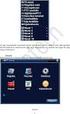 G sorozat LCD monitor Felhasználói kézikönyv Szerzői jog Copyright 2016 by BenQ Corporation. Minden jog fenntartva. A BenQ Corporation előzetes írásos engedélye nélkül jelen kiadvány egyetlen része sem
G sorozat LCD monitor Felhasználói kézikönyv Szerzői jog Copyright 2016 by BenQ Corporation. Minden jog fenntartva. A BenQ Corporation előzetes írásos engedélye nélkül jelen kiadvány egyetlen része sem
BL sorozat LCD monitor Felhasználói kézikönyv
 BL sorozat LCD monitor Felhasználói kézikönyv Szerzői jog Copyright 2015 by BenQ Corporation. Minden jog fenntartva. A BenQ Corporation előzetes írásos engedélye nélkül jelen kiadvány egyetlen része sem
BL sorozat LCD monitor Felhasználói kézikönyv Szerzői jog Copyright 2015 by BenQ Corporation. Minden jog fenntartva. A BenQ Corporation előzetes írásos engedélye nélkül jelen kiadvány egyetlen része sem
G2400WT 24" Szélesvásznú LCD monitor Felhasználói kézikönyv. Üdvözöljük
 G2400WT 24" Szélesvásznú LCD monitor Felhasználói kézikönyv Üdvözöljük Szerzői jog Copyright 2008 by BenQ Corporation. Minden jog fenntartva. A BenQ Corporation előzetes írásos engedélye nélkül jelen kiadvány
G2400WT 24" Szélesvásznú LCD monitor Felhasználói kézikönyv Üdvözöljük Szerzői jog Copyright 2008 by BenQ Corporation. Minden jog fenntartva. A BenQ Corporation előzetes írásos engedélye nélkül jelen kiadvány
G sorozat LCD monitor Felhasználói kézikönyv
 G sorozat LCD monitor Felhasználói kézikönyv Szerzői jog Copyright 2013 by BenQ Corporation. Minden jog fenntartva. A BenQ Corporation előzetes írásos engedélye nélkül jelen kiadvány egyetlen része sem
G sorozat LCD monitor Felhasználói kézikönyv Szerzői jog Copyright 2013 by BenQ Corporation. Minden jog fenntartva. A BenQ Corporation előzetes írásos engedélye nélkül jelen kiadvány egyetlen része sem
G sorozat LCD monitor Felhasználói kézikönyv
 G sorozat LCD monitor Felhasználói kézikönyv Szerzői jog Copyright 2015 by BenQ Corporation. Minden jog fenntartva. A BenQ Corporation előzetes írásos engedélye nélkül jelen kiadvány egyetlen része sem
G sorozat LCD monitor Felhasználói kézikönyv Szerzői jog Copyright 2015 by BenQ Corporation. Minden jog fenntartva. A BenQ Corporation előzetes írásos engedélye nélkül jelen kiadvány egyetlen része sem
G sorozat LCD monitor Felhasználói kézikönyv
 G sorozat LCD monitor Felhasználói kézikönyv Szerzői jog Copyright 2016 by BenQ Corporation. Minden jog fenntartva. A BenQ Corporation előzetes írásos engedélye nélkül jelen kiadvány egyetlen része sem
G sorozat LCD monitor Felhasználói kézikönyv Szerzői jog Copyright 2016 by BenQ Corporation. Minden jog fenntartva. A BenQ Corporation előzetes írásos engedélye nélkül jelen kiadvány egyetlen része sem
BL2411PT LCD monitor Felhasználói kézikönyv
 BL2411PT LCD monitor Felhasználói kézikönyv Szerzői jog Copyright 2013 by BenQ Corporation. Minden jog fenntartva. A BenQ Corporation előzetes írásos engedélye nélkül jelen kiadvány egyetlen része sem
BL2411PT LCD monitor Felhasználói kézikönyv Szerzői jog Copyright 2013 by BenQ Corporation. Minden jog fenntartva. A BenQ Corporation előzetes írásos engedélye nélkül jelen kiadvány egyetlen része sem
G sorozat LCD monitor Felhasználói kézikönyv
 G sorozat LCD monitor Felhasználói kézikönyv Szerzői jog Copyright 2016 by BenQ Corporation. Minden jog fenntartva. A BenQ Corporation előzetes írásos engedélye nélkül jelen kiadvány egyetlen része sem
G sorozat LCD monitor Felhasználói kézikönyv Szerzői jog Copyright 2016 by BenQ Corporation. Minden jog fenntartva. A BenQ Corporation előzetes írásos engedélye nélkül jelen kiadvány egyetlen része sem
RL sorozat Felhasználói kézikönyv
 RL sorozat Felhasználói kézikönyv Szerzői jog Copyright 2014 by BenQ Corporation. Minden jog fenntartva. A BenQ Corporation előzetes írásos engedélye nélkül jelen kiadvány egyetlen része sem sokszorosítható,
RL sorozat Felhasználói kézikönyv Szerzői jog Copyright 2014 by BenQ Corporation. Minden jog fenntartva. A BenQ Corporation előzetes írásos engedélye nélkül jelen kiadvány egyetlen része sem sokszorosítható,
E sorozat LCD monitor Felhasználói kézikönyv
 E sorozat LCD monitor Felhasználói kézikönyv Szerzői jog Copyright 2017 by BenQ Corporation. Minden jog fenntartva. A BenQ Corporation előzetes írásos engedélye nélkül jelen kiadvány egyetlen része sem
E sorozat LCD monitor Felhasználói kézikönyv Szerzői jog Copyright 2017 by BenQ Corporation. Minden jog fenntartva. A BenQ Corporation előzetes írásos engedélye nélkül jelen kiadvány egyetlen része sem
Di1611/Di2011. KEZELÉSI ÚTMUTATÓ: Twain
 Di1611/Di2011 KEZELÉSI ÚTMUTATÓ: Twain Driver Tartalomjegyzék Tartalomjegyzék 1 A PC szkennelés beállítása 2 Csatlakozás az USB portra 3 A TWAIN meghajtó telepítése 3.1 A TWAIN meghajtó telepítése Plug
Di1611/Di2011 KEZELÉSI ÚTMUTATÓ: Twain Driver Tartalomjegyzék Tartalomjegyzék 1 A PC szkennelés beállítása 2 Csatlakozás az USB portra 3 A TWAIN meghajtó telepítése 3.1 A TWAIN meghajtó telepítése Plug
G2020HD/G2020HDA/G2220HD/G2220HDA LCD
 G2020HD/G2020HDA/G2220HD/G2220HDA LCD Színes Monitor Felhasználói kézikönyv Üdvözöljük Szerzői jog Copyright 2009 by BenQ Corporation. Minden jog fenntartva. A BenQ Corporation előzetes írásos engedélye
G2020HD/G2020HDA/G2220HD/G2220HDA LCD Színes Monitor Felhasználói kézikönyv Üdvözöljük Szerzői jog Copyright 2009 by BenQ Corporation. Minden jog fenntartva. A BenQ Corporation előzetes írásos engedélye
RL2240H / RL2240HE Felhasználói kézikönyv
 RL2240H / RL2240HE Felhasználói kézikönyv Szerzői jog Copyright 2016 by BenQ Corporation. Minden jog fenntartva. A BenQ Corporation előzetes írásos engedélye nélkül jelen kiadvány egyetlen része sem sokszorosítható,
RL2240H / RL2240HE Felhasználói kézikönyv Szerzői jog Copyright 2016 by BenQ Corporation. Minden jog fenntartva. A BenQ Corporation előzetes írásos engedélye nélkül jelen kiadvány egyetlen része sem sokszorosítható,
RL sorozat Felhasználói kézikönyv
 RL sorozat Felhasználói kézikönyv Szerzői jog Copyright 2016 by BenQ Corporation. Minden jog fenntartva. A BenQ Corporation előzetes írásos engedélye nélkül jelen kiadvány egyetlen része sem sokszorosítható,
RL sorozat Felhasználói kézikönyv Szerzői jog Copyright 2016 by BenQ Corporation. Minden jog fenntartva. A BenQ Corporation előzetes írásos engedélye nélkül jelen kiadvány egyetlen része sem sokszorosítható,
G2200WT 22" Szélesvásznú LCD monitor Felhasználói kézikönyv. Üdvözöljük
 G2200WT 22" Szélesvásznú LCD monitor Felhasználói kézikönyv Üdvözöljük Szerzői jog Copyright 2010 by BenQ Corporation. Minden jog fenntartva. A BenQ Corporation előzetes írásos engedélye nélkül jelen kiadvány
G2200WT 22" Szélesvásznú LCD monitor Felhasználói kézikönyv Üdvözöljük Szerzői jog Copyright 2010 by BenQ Corporation. Minden jog fenntartva. A BenQ Corporation előzetes írásos engedélye nélkül jelen kiadvány
LCD monitor Felhasználói kézikönyv GL940M/GL940AM GL941M/GL941AM GL2040M/GL2040AM GL2240M/GL2240AM. Üdvözöljük
 LCD monitor Felhasználói kézikönyv GL940M/GL940AM GL941M/GL941AM GL2040M/GL2040AM GL2240M/GL2240AM Üdvözöljük Szerzői jog Copyright 2010 by BenQ Corporation. Minden jog fenntartva. A BenQ Corporation előzetes
LCD monitor Felhasználói kézikönyv GL940M/GL940AM GL941M/GL941AM GL2040M/GL2040AM GL2240M/GL2240AM Üdvözöljük Szerzői jog Copyright 2010 by BenQ Corporation. Minden jog fenntartva. A BenQ Corporation előzetes
V2400W 24" Szélesvásznú LCD monitor Felhasználói kézikönyv. Üdvözöljük
 V2400W 24" Szélesvásznú LCD monitor Felhasználói kézikönyv Üdvözöljük Szerzői jog Copyright 2008 by BenQ Corporation. Minden jog fenntartva. A BenQ Corporation előzetes írásos engedélye nélkül jelen kiadvány
V2400W 24" Szélesvásznú LCD monitor Felhasználói kézikönyv Üdvözöljük Szerzői jog Copyright 2008 by BenQ Corporation. Minden jog fenntartva. A BenQ Corporation előzetes írásos engedélye nélkül jelen kiadvány
SW sorozat LCD monitor Felhasználói kézikönyv
 SW sorozat LCD monitor Felhasználói kézikönyv Szerzői jog Copyright 2016 by BenQ Corporation. Minden jog fenntartva. A BenQ Corporation előzetes írásos engedélye nélkül jelen kiadvány egyetlen része sem
SW sorozat LCD monitor Felhasználói kézikönyv Szerzői jog Copyright 2016 by BenQ Corporation. Minden jog fenntartva. A BenQ Corporation előzetes írásos engedélye nélkül jelen kiadvány egyetlen része sem
XL2411T Felhasználói kézikönyv
 XL2411T Felhasználói kézikönyv Szerzői jog Copyright 2012 by BenQ Corporation. Minden jog fenntartva. A BenQ Corporation előzetes írásos engedélye nélkül jelen kiadvány egyetlen része sem sokszorosítható,
XL2411T Felhasználói kézikönyv Szerzői jog Copyright 2012 by BenQ Corporation. Minden jog fenntartva. A BenQ Corporation előzetes írásos engedélye nélkül jelen kiadvány egyetlen része sem sokszorosítható,
Albacomp Activa H782B TFT LCD monitor (17") Albacomp Activa H982B TFT LCD monitor (19")
 Albacomp Activa H782B TFT LCD monitor (17") Albacomp Activa H982B TFT LCD monitor (19") Kezelési útmutató Biztonsági óvintézkedések 1. Áramtalanítsa a készüléket, mielőtt tisztítaná azt! Mindig puha törlőkendővel
Albacomp Activa H782B TFT LCD monitor (17") Albacomp Activa H982B TFT LCD monitor (19") Kezelési útmutató Biztonsági óvintézkedések 1. Áramtalanítsa a készüléket, mielőtt tisztítaná azt! Mindig puha törlőkendővel
BL2706HT LCD monitor Felhasználói kézikönyv
 BL2706HT LCD monitor Felhasználói kézikönyv Szerzői jog Copyright 2016 by BenQ Corporation. Minden jog fenntartva. A BenQ Corporation előzetes írásos engedélye nélkül jelen kiadvány egyetlen része sem
BL2706HT LCD monitor Felhasználói kézikönyv Szerzői jog Copyright 2016 by BenQ Corporation. Minden jog fenntartva. A BenQ Corporation előzetes írásos engedélye nélkül jelen kiadvány egyetlen része sem
XL sorozat Felhasználói kézikönyv
 XL XL sorozat Felhasználói kézikönyv Szerzői jog Copyright 2016 by BenQ Corporation. Minden jog fenntartva. A BenQ Corporation előzetes írásos engedélye nélkül jelen kiadvány egyetlen része sem sokszorosítható,
XL XL sorozat Felhasználói kézikönyv Szerzői jog Copyright 2016 by BenQ Corporation. Minden jog fenntartva. A BenQ Corporation előzetes írásos engedélye nélkül jelen kiadvány egyetlen része sem sokszorosítható,
Easton420. Automata Telefon hangrögzítő. V 6.0 Telepítése Windows XP rendszerre
 Easton420 Automata Telefon hangrögzítő V 6.0 Telepítése Windows XP rendszerre A mellékelt telepítő CD-t helyezze a számítógép lemez olvasó egységbe, várja meg az automatikus indítási képernyőt. Majd válassza
Easton420 Automata Telefon hangrögzítő V 6.0 Telepítése Windows XP rendszerre A mellékelt telepítő CD-t helyezze a számítógép lemez olvasó egységbe, várja meg az automatikus indítási képernyőt. Majd válassza
XL sorozat Felhasználói kézikönyv
 XL XL sorozat Felhasználói kézikönyv Szerzői jog Copyright 2017 by BenQ Corporation. Minden jog fenntartva. A BenQ Corporation előzetes írásos engedélye nélkül jelen kiadvány egyetlen része sem sokszorosítható,
XL XL sorozat Felhasználói kézikönyv Szerzői jog Copyright 2017 by BenQ Corporation. Minden jog fenntartva. A BenQ Corporation előzetes írásos engedélye nélkül jelen kiadvány egyetlen része sem sokszorosítható,
VW sorozat LCD monitor Felhasználói kézikönyv
 VW sorozat LCD monitor Felhasználói kézikönyv Szerzői jog Copyright 2014 by BenQ Corporation. Minden jog fenntartva. A BenQ Corporation előzetes írásos engedélye nélkül jelen kiadvány egyetlen része sem
VW sorozat LCD monitor Felhasználói kézikönyv Szerzői jog Copyright 2014 by BenQ Corporation. Minden jog fenntartva. A BenQ Corporation előzetes írásos engedélye nélkül jelen kiadvány egyetlen része sem
FP72E LCD Színes Monitor 17.0" LCD-Pult mérete Felhasználói kézikönyv. Üdvözöljük
 FP72E LCD Színes Monitor 17.0" LCD-Pult mérete Felhasználói kézikönyv Üdvözöljük i Szerzői jog Copyright 2006 by BenQ Corporation. Minden jog fenntartva. A BenQ Corporation előzetes írásos engedélye nélkül
FP72E LCD Színes Monitor 17.0" LCD-Pult mérete Felhasználói kézikönyv Üdvözöljük i Szerzői jog Copyright 2006 by BenQ Corporation. Minden jog fenntartva. A BenQ Corporation előzetes írásos engedélye nélkül
LCD monitor Felhasználói kézikönyv
 LCD monitor Felhasználói kézikönyv GW2250 / GW2250E / GW2250M / GW2250HM GW2255 / GW2255E / GW2255M / GW2255HM GW2450 / GW2450M / GW2450HM GW2750 / GW2750HM Szerzői jog Copyright 2012 by BenQ Corporation.
LCD monitor Felhasználói kézikönyv GW2250 / GW2250E / GW2250M / GW2250HM GW2255 / GW2255E / GW2255M / GW2255HM GW2450 / GW2450M / GW2450HM GW2750 / GW2750HM Szerzői jog Copyright 2012 by BenQ Corporation.
1. fejezet: Bevezetés. 2. fejezet: Első lépések
 1. fejezet: Bevezetés A Media Player 100 olyan digitális médialejátszó, amely USB memóriához és kártyaolvasókhoz egyaránt csatlakoztatható. Az otthoni szórakoztatóközpontra csatlakozik, és lehetővé teszi
1. fejezet: Bevezetés A Media Player 100 olyan digitális médialejátszó, amely USB memóriához és kártyaolvasókhoz egyaránt csatlakoztatható. Az otthoni szórakoztatóközpontra csatlakozik, és lehetővé teszi
